Ulasan TechSmith Camtasia: Fitur, Harga & Lainnya (2023)
Diterbitkan: 2023-12-23Era digital modern telah memberi kita banyak kemajuan luar biasa dalam bidang teknologi, termasuk perangkat lunak pengeditan video. Sebagian besar alat ini menggabungkan kecerdasan buatan, memiliki antarmuka intuitif, dan menawarkan efek pembuatan video tanpa akhir. Dalam postingan ini, kami akan memberikan ulasan mendalam TechSmith Camtasia yang menampilkan fitur, manfaat, dan kekurangannya sehingga Anda dapat memutuskan apakah ini harus menjadi alat pengeditan video pilihan Anda.
Mari kita mulai.
- 1 Apa itu TechSmith Camtasia?
- 1.1 Persyaratan Sistem Camtasia
- 2 Fitur TechSmith Camtasia
- 2.1 Perekaman Layar
- 2.2 Camtasia Rev
- 2.3 Pengeditan Video
- 2.4 Efek Kursor
- 2.5 Templat
- 2.6 Perpustakaan Aset yang Luas
- 3 Memulai dengan TechSmith Camtasia
- 3.1 Dasbor Camtasia
- 4 Menjelajahi Antarmuka TechSmith Camtasia
- 4.1 Garis Waktu Camtasia
- 4.2 Menavigasi Panel Alat
- 4.3 Panel Kanvas & Properti
- 5 Kelebihan dan Kekurangan TechSmith Camtasia
- 5.1 Kelebihan
- 5.2 Kontra
- 6 Harga TechSmith Camtasia
- 7 Pemikiran Terakhir tentang TechSmith Camtasia
Apa itu TechSmith Camtasia?
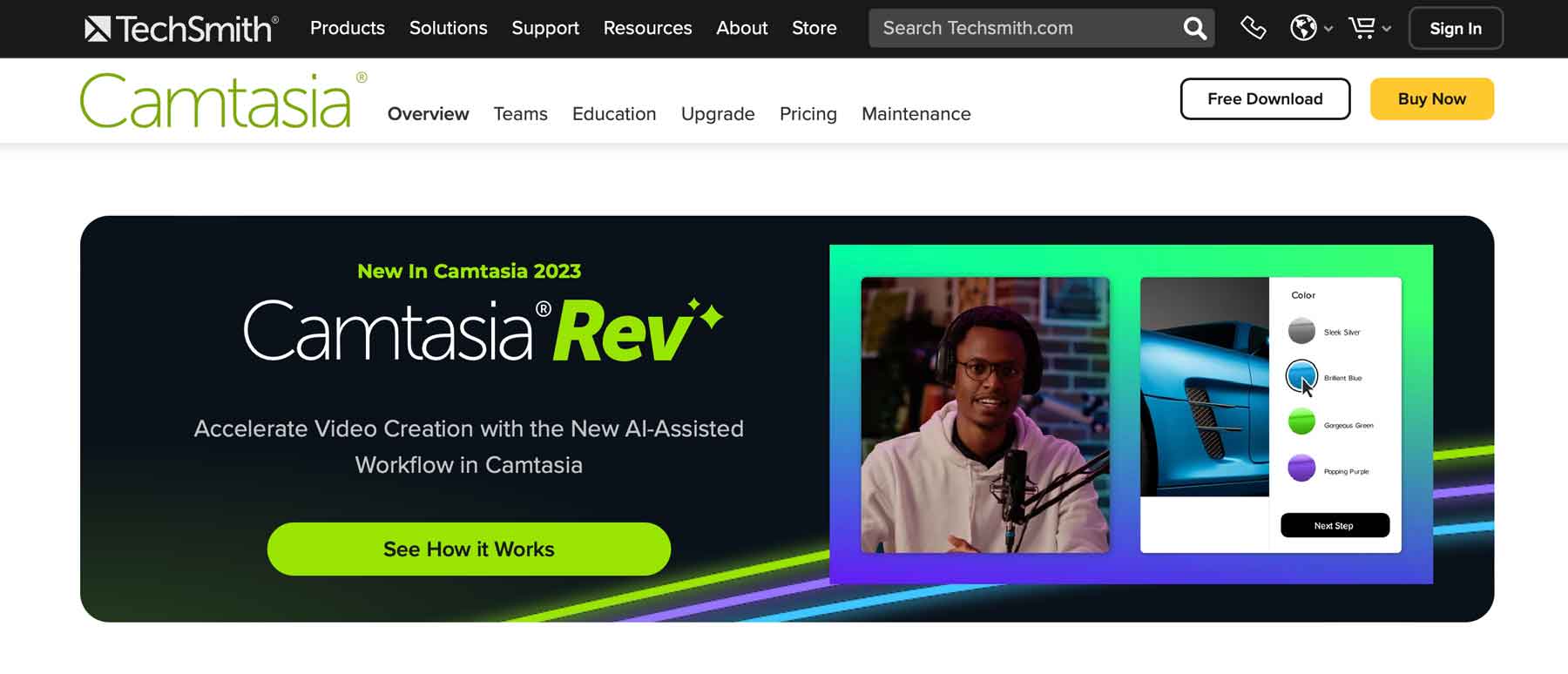
TechSmith Camtasia adalah perangkat lunak pengeditan video berperingkat teratas yang dikenal luas sebagai alat tangkapan layar. Namun, ini lebih dari itu. Dengan Camtasia, Anda dapat merekam layar Anda dan kemudian membuat semua jenis video, termasuk tutorial, presentasi, video game YouTube, dan banyak lagi. Ia menawarkan antarmuka yang sederhana, basis pengetahuan yang sehat, dan perpustakaan aset yang luas dengan opsi gratis dan premium.
Persyaratan Sistem Camtasia
Karena Camtasia adalah aplikasi yang berjalan di mesin lokal Anda, ada persyaratan minimum yang disarankan untuk menjalankannya. Meskipun ini tidak terlalu memakan sumber daya, mereka yang memiliki komputer lama akan lebih baik jika memilih opsi berbasis cloud, seperti Pictory. Camtasia tersedia untuk Windows dan MacOS, sehingga menarik bagi banyak pengguna.
Untuk kinerja terbaik, komputer Anda harus memiliki persyaratan minimum berikut:
| jendela | macOS | |
|---|---|---|
| Sistem operasi | Windows 10 (64 bit) atau lebih baru | MacOS 11 atau lebih baru |
| CPU | Intel generasi ke-8 atau lebih baru atau AMD Ryzen 2000 | Intel core i5 (4 inti CPU) atau Apple M1 atau lebih baru |
| RAM | 8 GB (disarankan 16 GB) | 8 GB (disarankan 16 GB) |
| GPU | 2 GB (disarankan 4 GB atau lebih) | |
| Penyimpanan | Ruang tersedia 4 GB pada hard drive SSD | Ruang tersedia 4 GB pada hard drive SSD |
Fitur TechSmith Camtasia
Camtasia menawarkan banyak fitur untuk pembuat video. Dalam ulasan TechSmith Camtasia ini, kami akan mempelajari semua fitur perangkat lunak dan memberikan wawasan tentang masing-masing fitur sehingga Anda akan memiliki pemahaman yang lebih baik tentang apa yang dapat dilakukannya.
Perekaman Layar
Fitur paling mengesankan dari TechSmith Camtasia adalah alat perekam layarnya. Pengguna dapat menangkap layar, webcam, atau perangkat seluler mereka (melalui aplikasi seluler) dan membuat tutorial, demo, dan video instruksi dengan mudah menggunakan berbagai animasi dan efek.
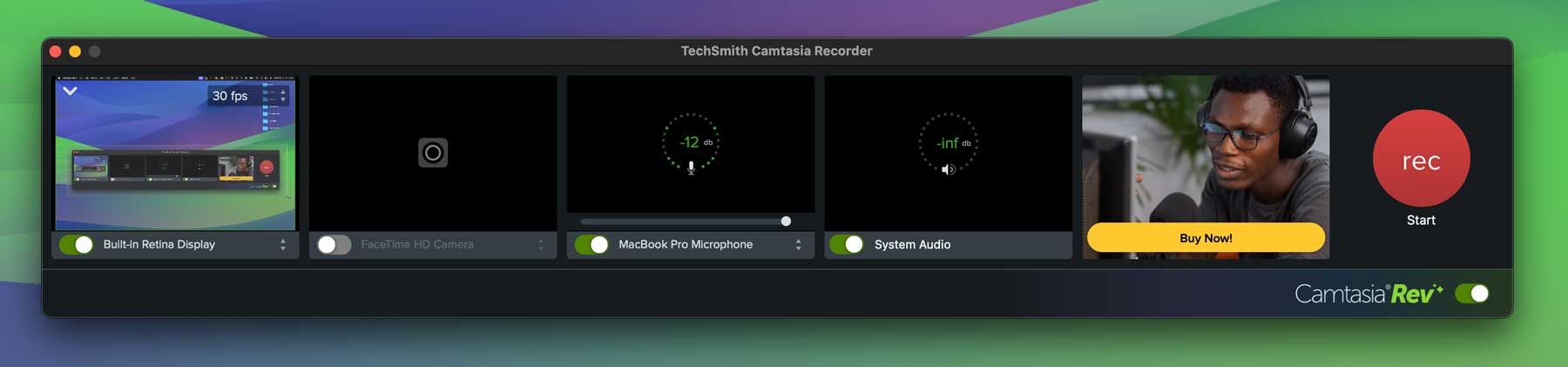
Camtasia Rev
Salah satu fitur terbaru Camtasia adalah Rev, alat berbantuan AI yang membantu mempercepat proses pembuatan video. Ini memungkinkan pengguna membuat konten khusus untuk berbagai platform dengan cepat dan mudah. Anda dapat menyesuaikan ukuran video Anda, mengubah tata letak, menambahkan latar belakang, efek, dan filter yang menarik, lalu mengekspornya ke Camtasia untuk diedit lebih lanjut.
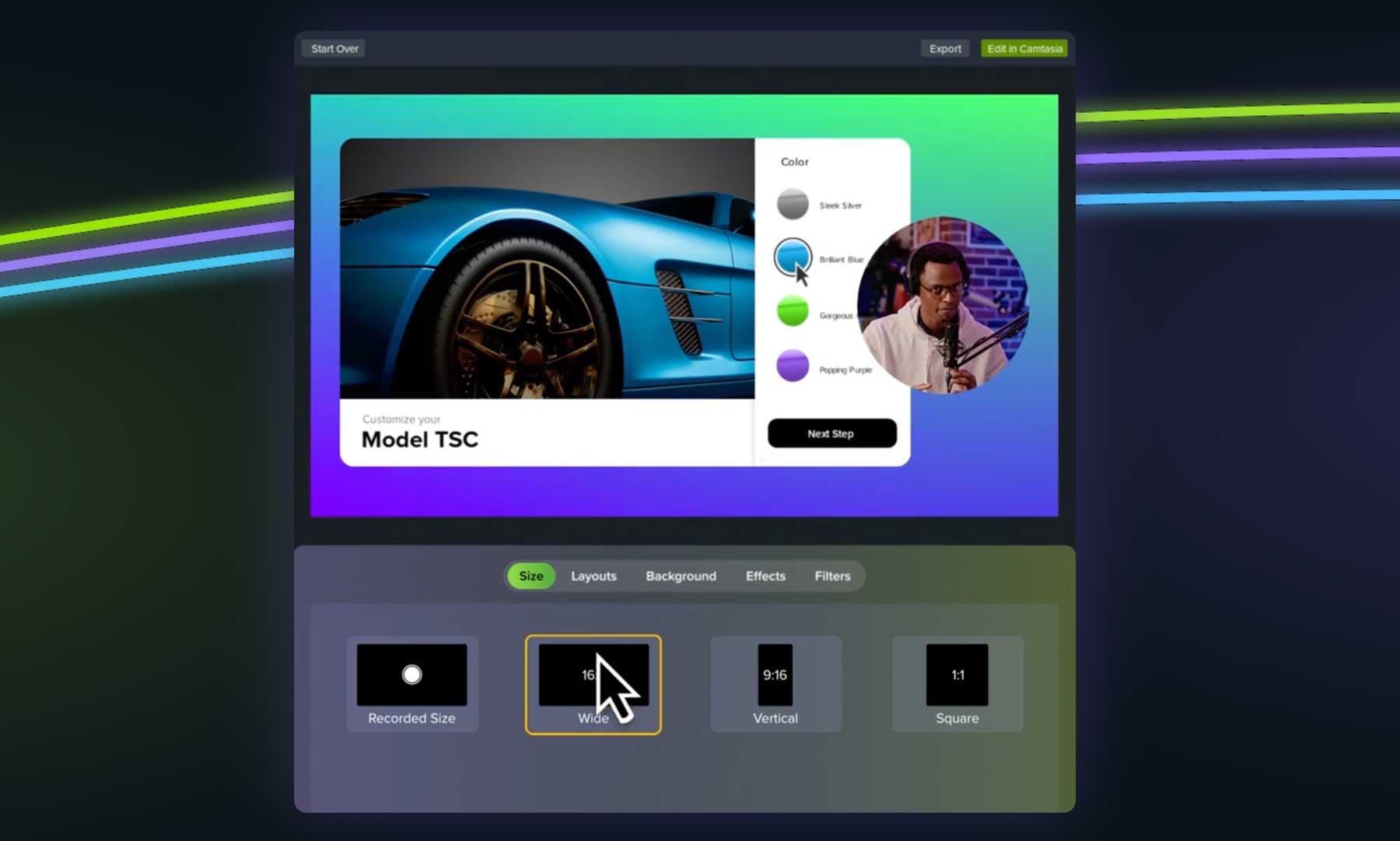
Penyuntingan video
Selain perekaman layar yang luar biasa, Camtasia hadir dengan editor video yang tangguh. Ini menyediakan antarmuka drag-and-drop yang intuitif, memudahkan pembuat konten dengan tingkat keahlian apa pun untuk membuat video yang menakjubkan. Ini memiliki berbagai efek, transisi, dan anotasi yang menyempurnakan video Anda dan fitur pengeditan audio terbatas, seperti menghilangkan kebisingan, menyesuaikan kecepatan dan volume, dan banyak lagi. Anda bahkan dapat membuat bingkai perangkat untuk menampilkan konten di komputer desktop, tablet, dan perangkat seluler dalam video Anda.

Efek Kursor
Setelah merekam layar, Anda dapat menambahkan salah satu dari beberapa efek kursor ke rekaman layar Anda. Anda dapat mengganti kursor dengan salah satu dari beberapa gaya berbeda, membuat jalur kursor untuk menarik minat pemirsa, dan menerapkan berbagai efek. Beberapa di antaranya termasuk sorotan, pembesaran, bayangan, atau sorotan.
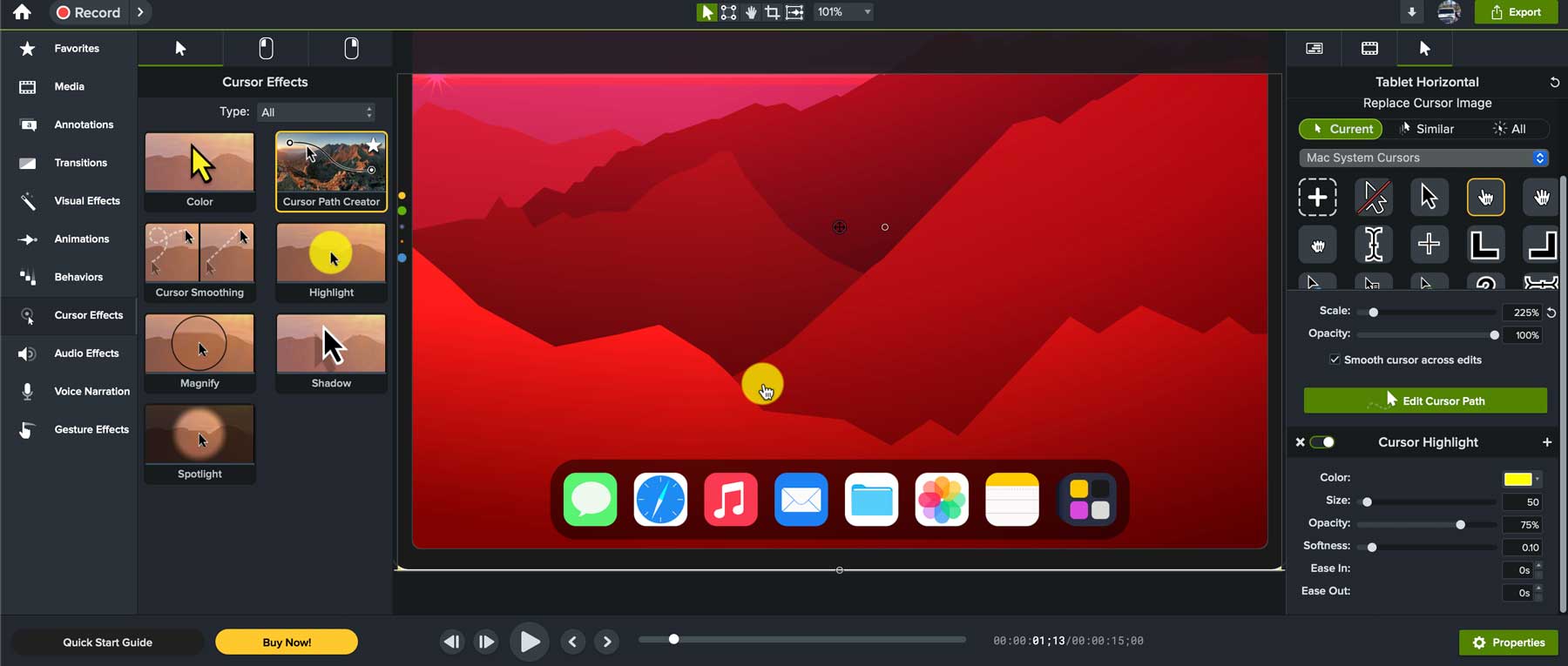
Templat
Jika Anda memerlukan bantuan untuk membuat video, Camtasia menawarkan beberapa templat untuk memulai proyek Anda. Dengan menggunakan template, pengguna dapat dengan cepat membuat video dengan semua elemen yang diperlukan, termasuk layar intro, animasi, dan outro. Semua templat menyertakan placeholder, animasi, dan elemen desain. Alternatifnya, pengguna dapat memulai dari awal dan menyimpan proyek sebagai templat untuk digunakan berulang kali.
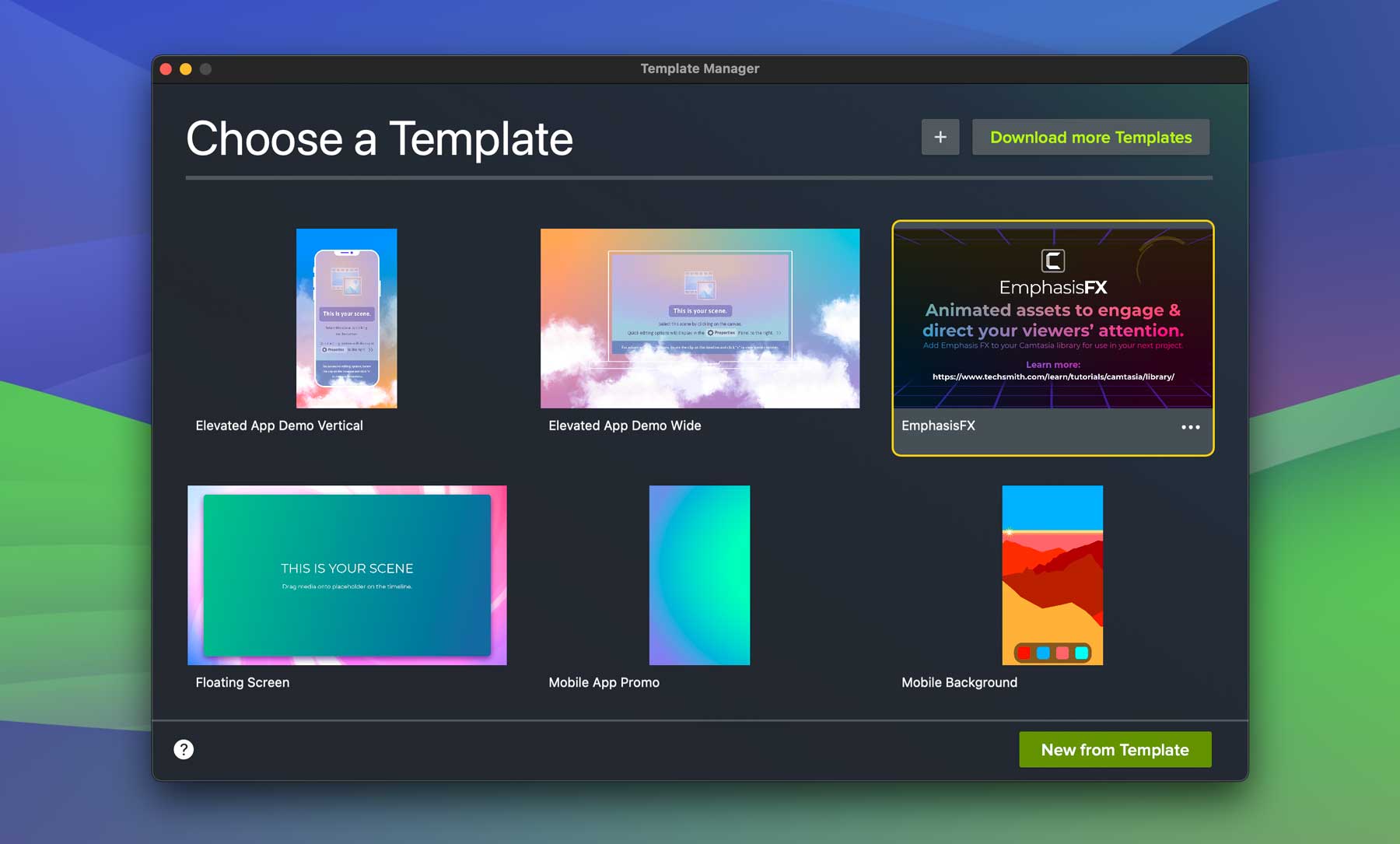
Perpustakaan Aset yang Luas
TechSmith juga menawarkan perpustakaan aset ekstensif yang berisi lebih dari dua puluh juta video, gambar, dan audio milik Shutterstock. Ada berbagai jenis aset media, termasuk animasi, latar belakang gerakan, cuplikan, dan efek untuk video Anda. Ada juga banyak foto dan ikon, musik, dan efek suara. Semua aset ini dapat diakses dengan langganan Camtasia Anda.
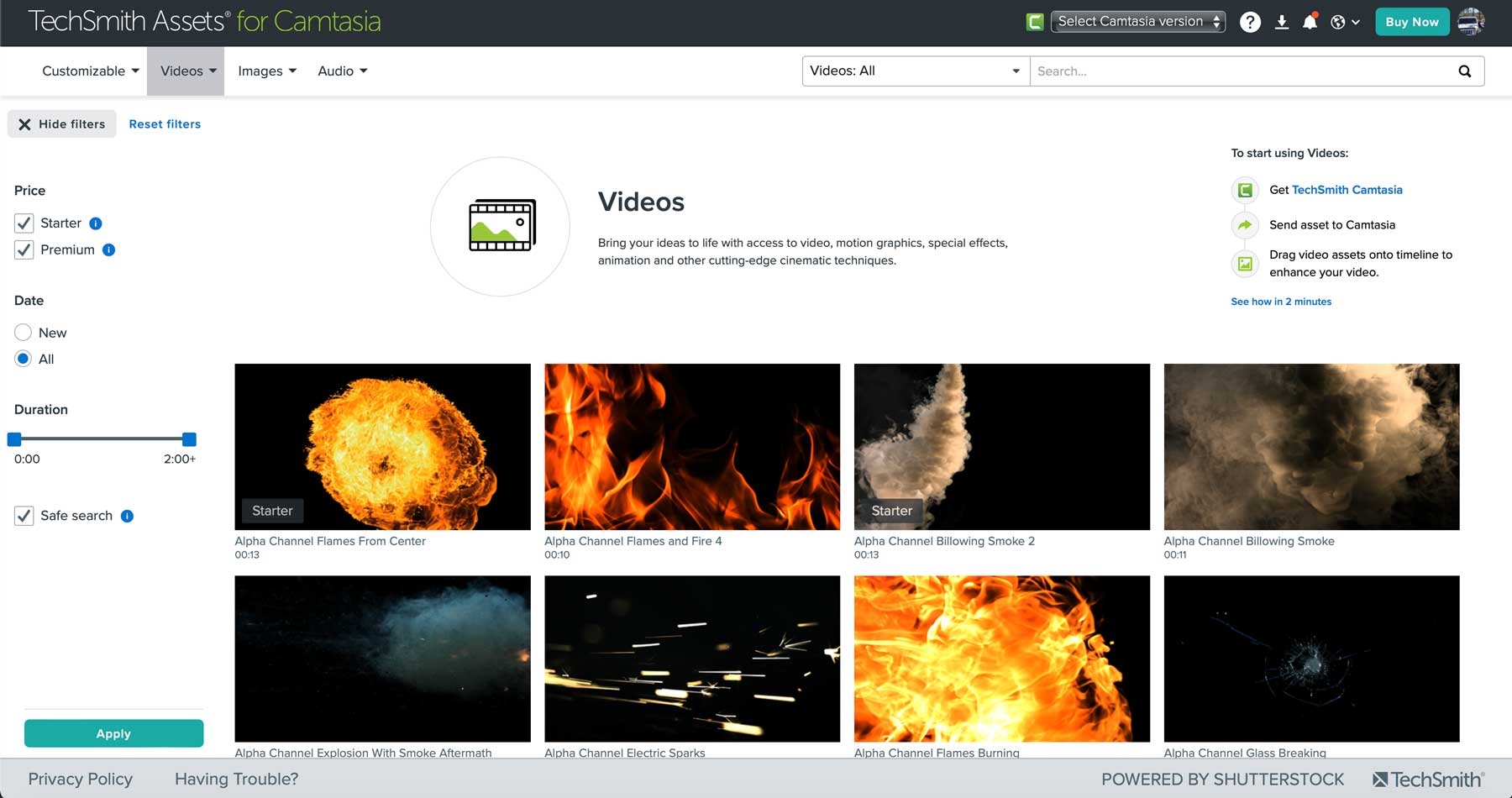
Memulai dengan TechSmith Camtasia
TechSmith menawarkan uji coba Camtasia gratis selama 3 hari, sehingga Anda memiliki kesempatan untuk mengujinya sebelum melakukan. Untuk memulai, klik tombol Unduh Sekarang di halaman beranda.
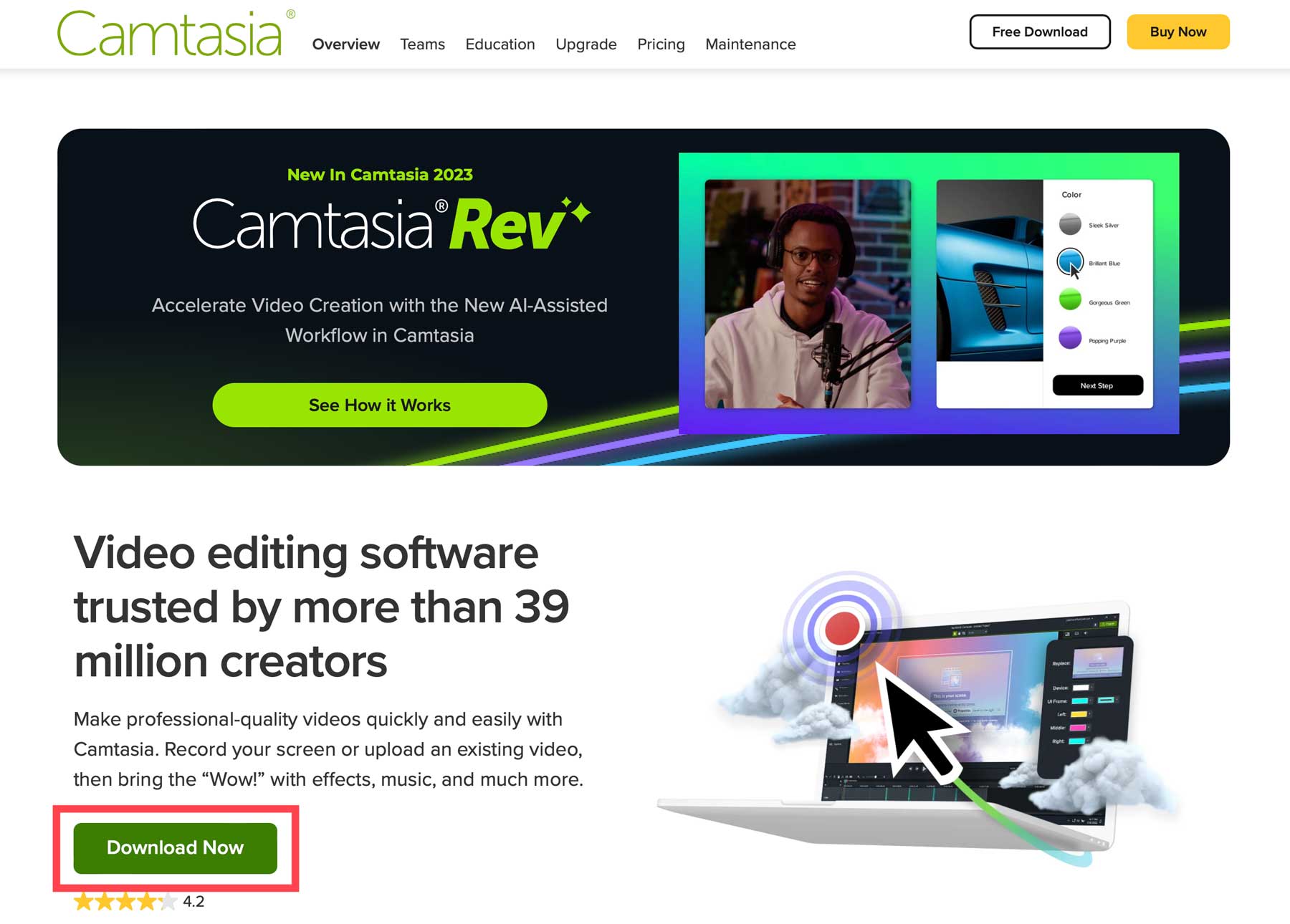
Saat layar Anda disegarkan, Anda akan diminta untuk memilih aplikasi Mac atau Windows. Pilih versi yang sesuai dan klik unduh .
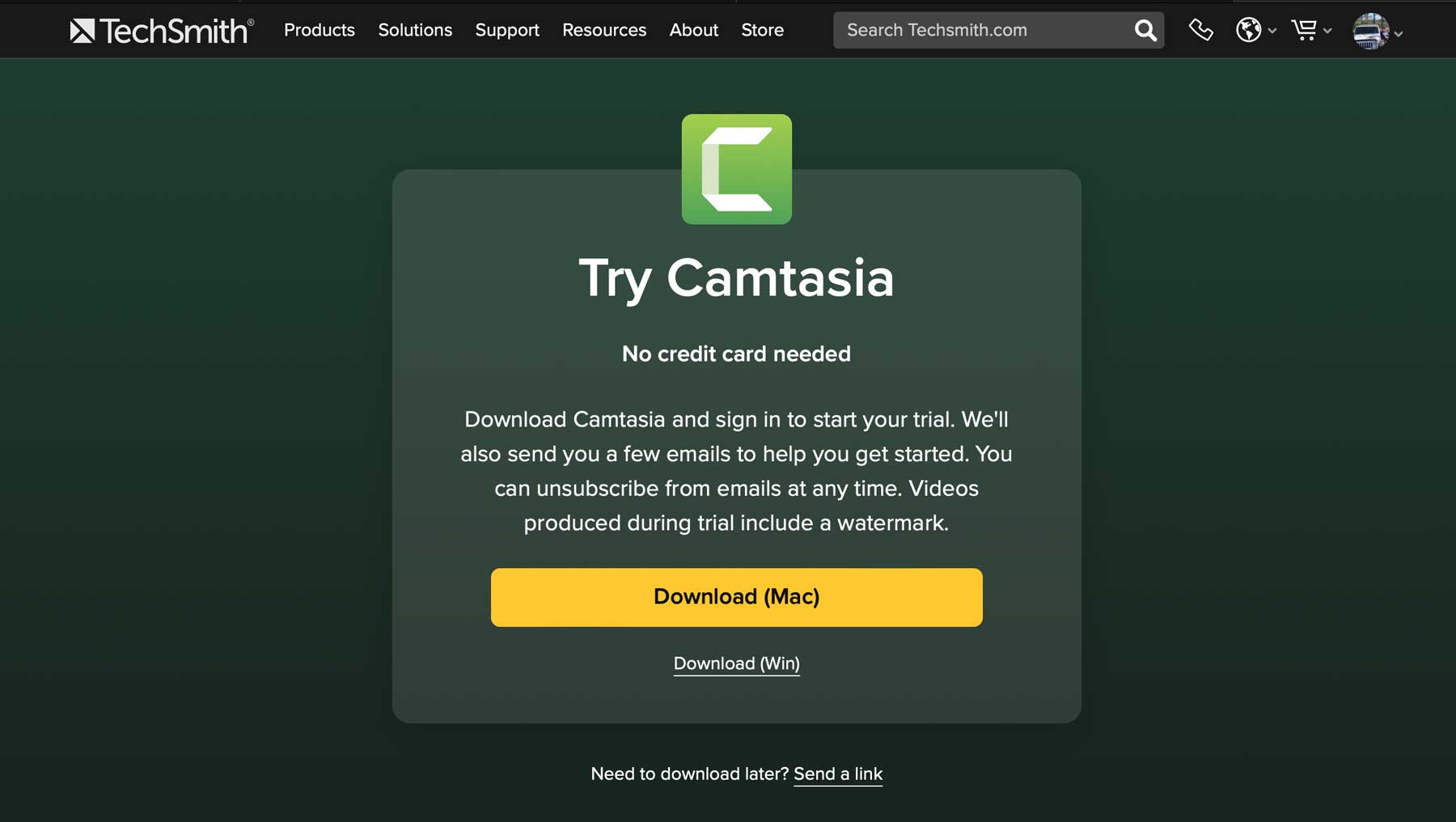
Di layar berikutnya, Anda akan diminta untuk masuk atau membuat akun. Untuk mendaftar akun baru, klik tautan daftar di atas opsi Google dan Apple.
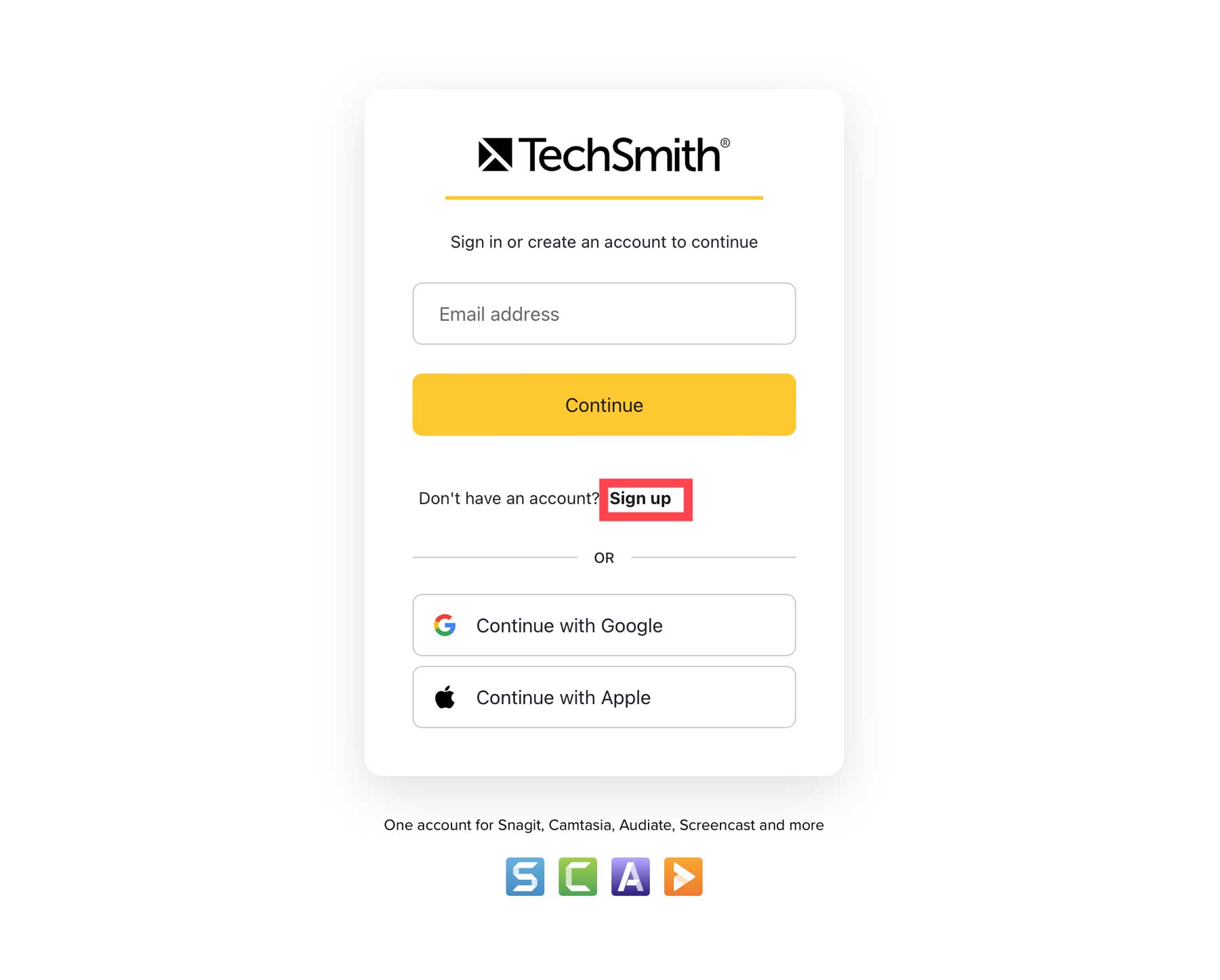
Selanjutnya, masukkan alamat email (1) dan klik tombol lanjutkan (2). Alternatifnya, Anda dapat mendaftar dengan ID Google atau Apple Anda (3).
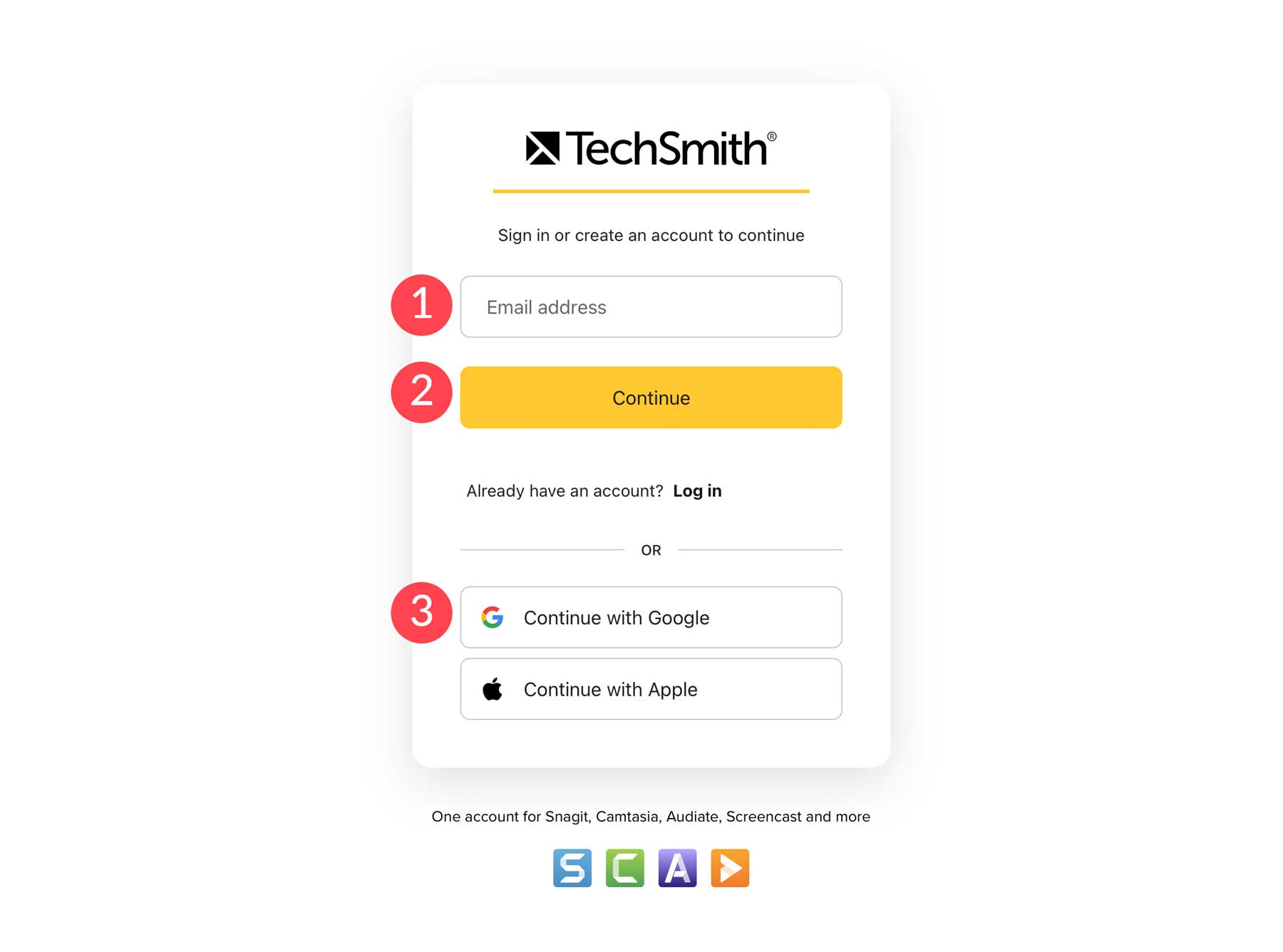
Jika menggunakan Google atau Apple, Anda akan diminta untuk menautkan akun Anda dengan TechSmith. Lanjutkan melalui proses login. Setelah selesai, perangkat lunak akan secara otomatis diunduh ke komputer Anda. Saat halaman disegarkan, Anda akan menerima halaman terima kasih dengan link untuk mempelajari dasar-dasar Camtasia.
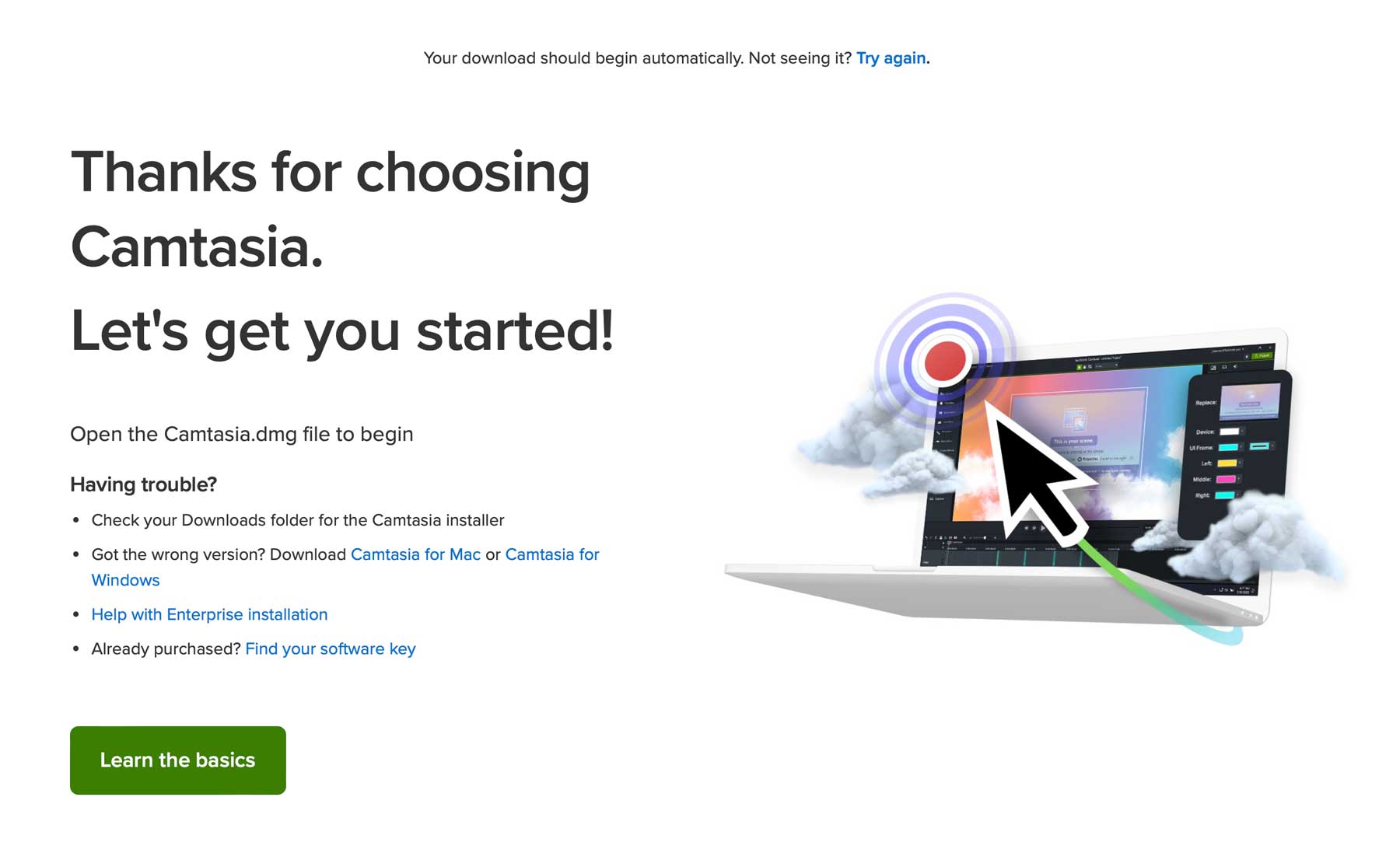
Setelah unduhan Anda selesai, klik dua kali paket penginstal untuk menginstal perangkat lunak Camtasia di komputer Anda.
Dasbor Camtasia
Saat meluncurkan Camtasia untuk pertama kalinya, Anda akan melihat dasbor sederhana yang berisi beberapa alat. Pemula dapat dengan cepat mengidentifikasi apa yang dilakukan masing-masing dan di mana menemukannya. Ini terdiri dari empat area fokus utama untuk memulai proyek Camtasia Anda.
- Pelajari: Kumpulan tutorial untuk memberi Anda informasi terkini dalam menggunakan perangkat lunak.
- Dukungan: Akses dukungan TechSmith, buka tiket, dan kelola tiket dukungan terbuka.
- Apa yang baru: Tinjauan singkat tentang fitur-fitur terbaru Camtasia.
- Uji coba gratis: Menunjukkan berapa banyak waktu yang tersisa pada uji coba gratis Anda, bersama dengan tautan untuk membeli.
- Manajemen proyek: Buat proyek baru, gunakan templat untuk proyek baru, atau buka proyek yang sudah ada.
- Rekaman baru: Meluncurkan alat perekam layar.
- Tab proyek: Menavigasi antara proyek dan templat terbaru.
- Panduan memulai cepat: Memberikan gambaran umum tentang cara menggunakan Camtasia.
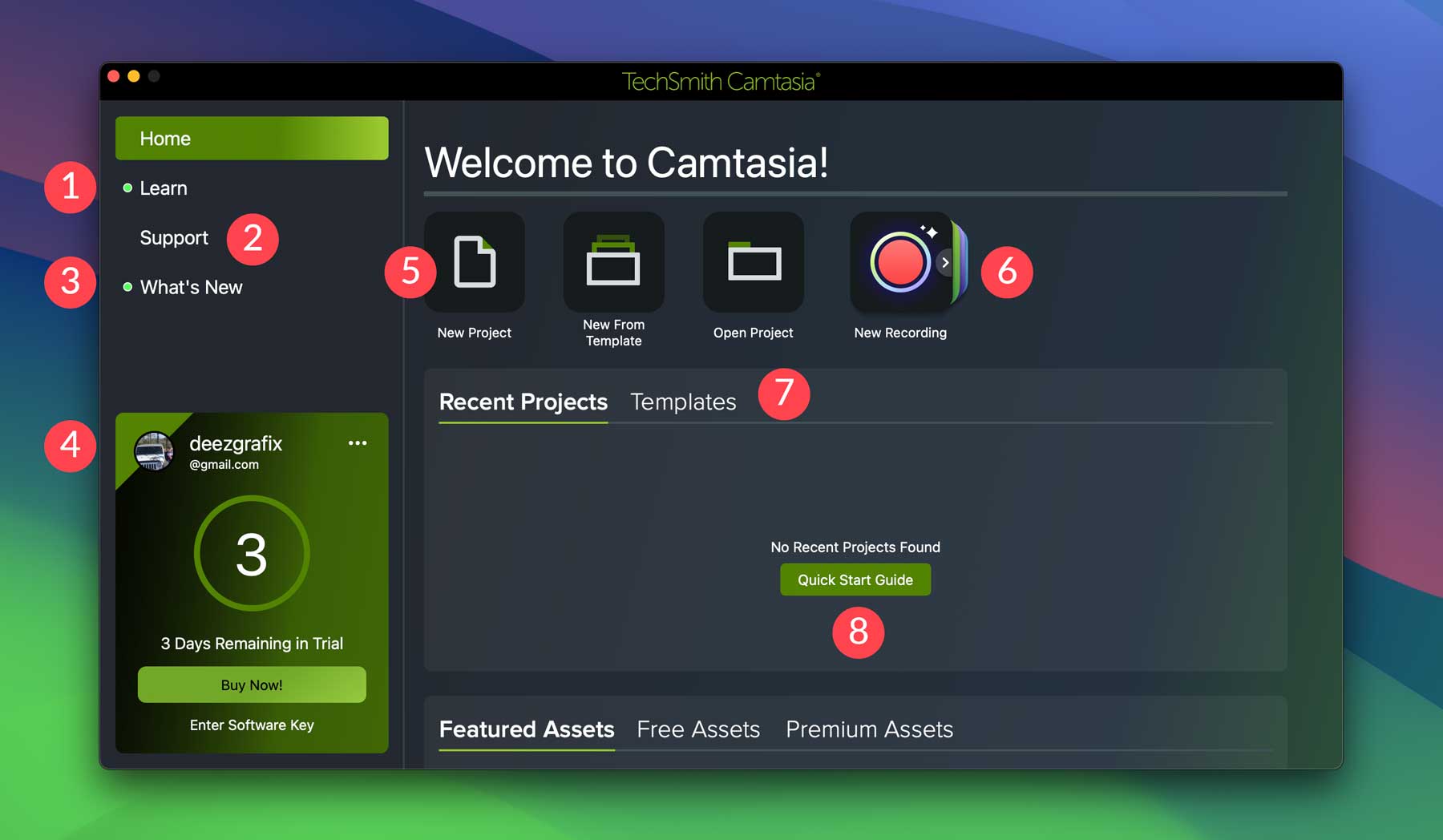

Selain opsi tersebut, terdapat tautan untuk aset unggulan, yang menampilkan aset terbaru dan terhebat untuk Camtasia. Ada juga koleksi aset gratis dan premium, termasuk klip video, musik, dan efek khusus yang dapat Anda gunakan dalam proyek Anda.
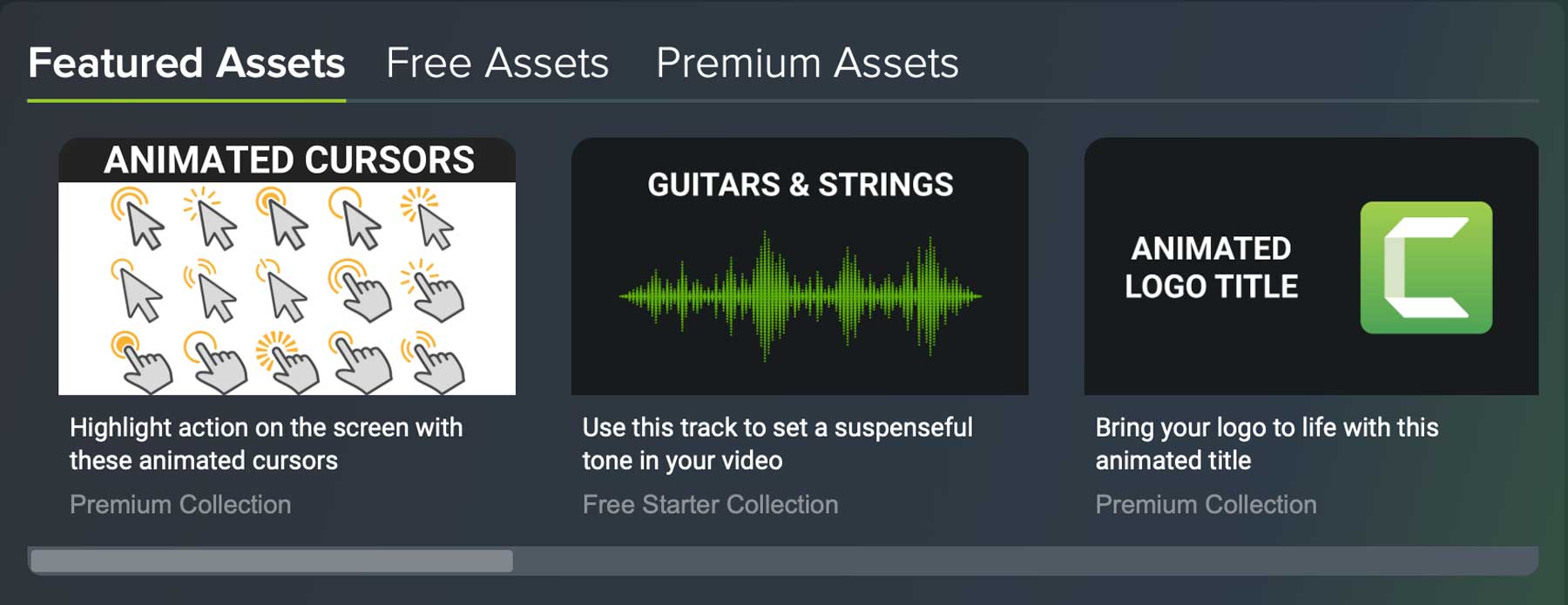
Membuat proyek baru itu sederhana. Dengan dasbor Camtasia terbuka, klik tombol proyek baru .
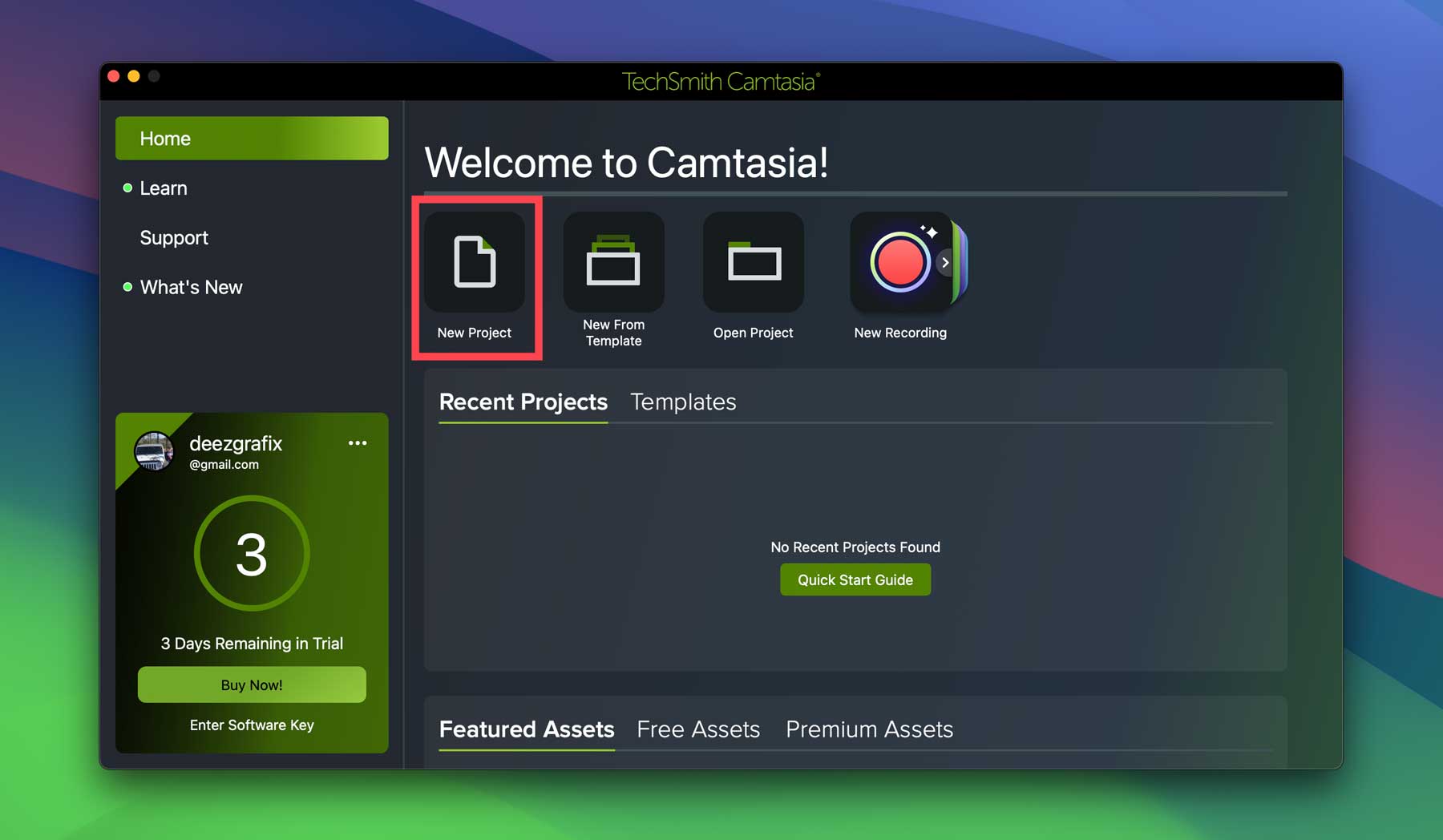
Menjelajahi Antarmuka TechSmith Camtasia
Salah satu hal yang paling mengesankan tentang Camtasia adalah antarmukanya yang intuitif. Ini mengikuti tampilan estetika yang sama seperti dasbor, dengan mode gelap yang menyenangkan dan alat yang mudah dikenali.
Dalam ulasan TechSmith Camtasia ini, kita akan melihat antarmuka secara mendalam dan menampilkan empat bagian utamanya: garis waktu (1), panel alat (2), kanvas (3), dan panel properti (4).
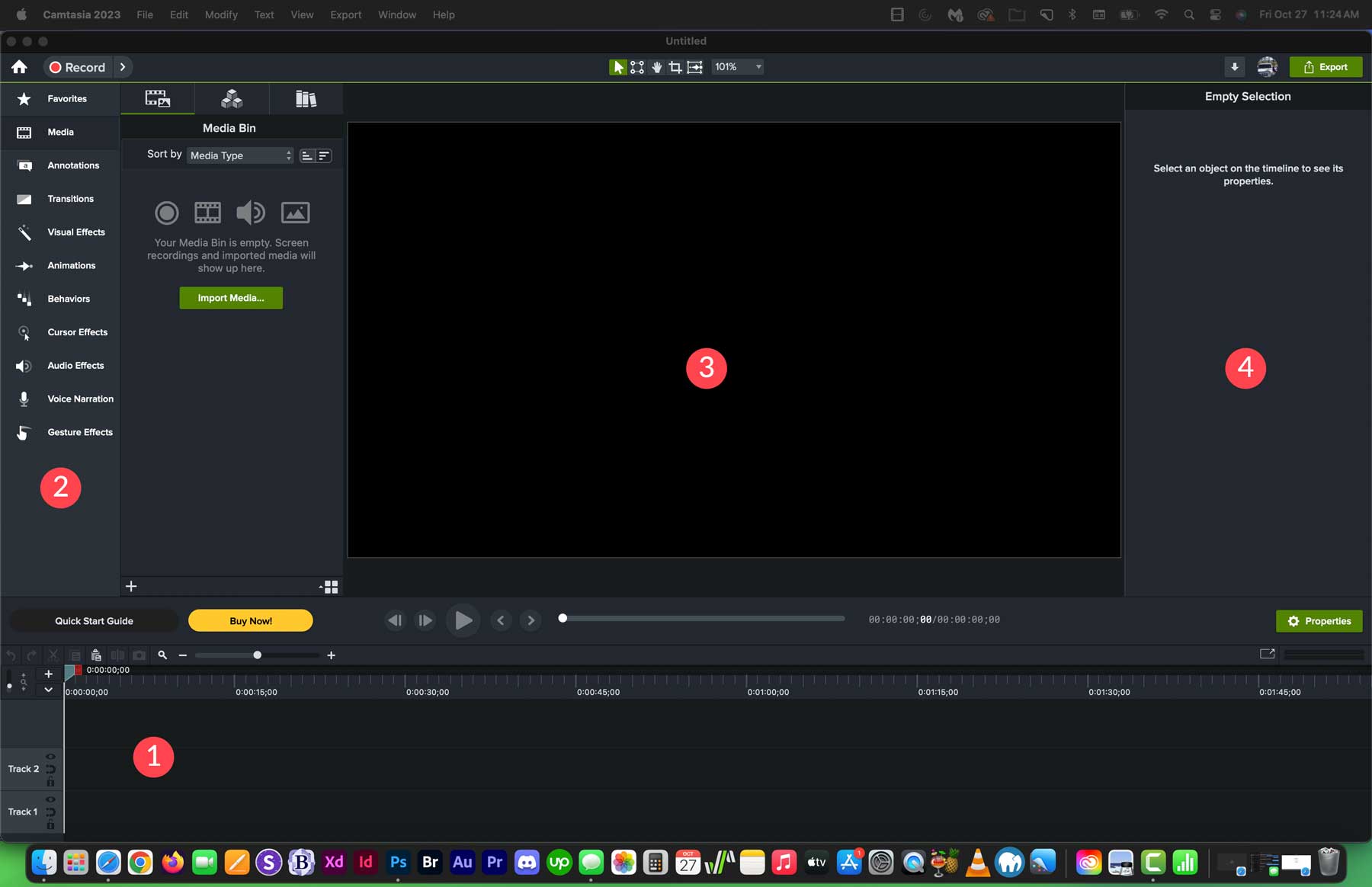
Garis Waktu Camtasia
Garis waktu di Camtasia adalah tempat Anda memotong, mengedit, dan menambahkan efek ke video Anda. Ini terdiri dari kolom trek (1) dan playhead (2), yang dapat Anda tarik untuk melihat video di kanvas.

Menambahkan video dan aset lainnya itu sederhana. Pengguna dapat dengan mudah mengimpor file media mereka ke timeline dan menyeretnya ke lokasi yang diinginkan. Dari sana, pengguna dapat menambahkan transisi, efek, dan audio ke klip mereka.
Menavigasi Panel Alat
Panel alat terletak di sebelah kiri editor Camtasia. Di sana, Anda dapat mengimpor media, membuat anotasi, menambahkan transisi dan efek visual, dan banyak lagi.
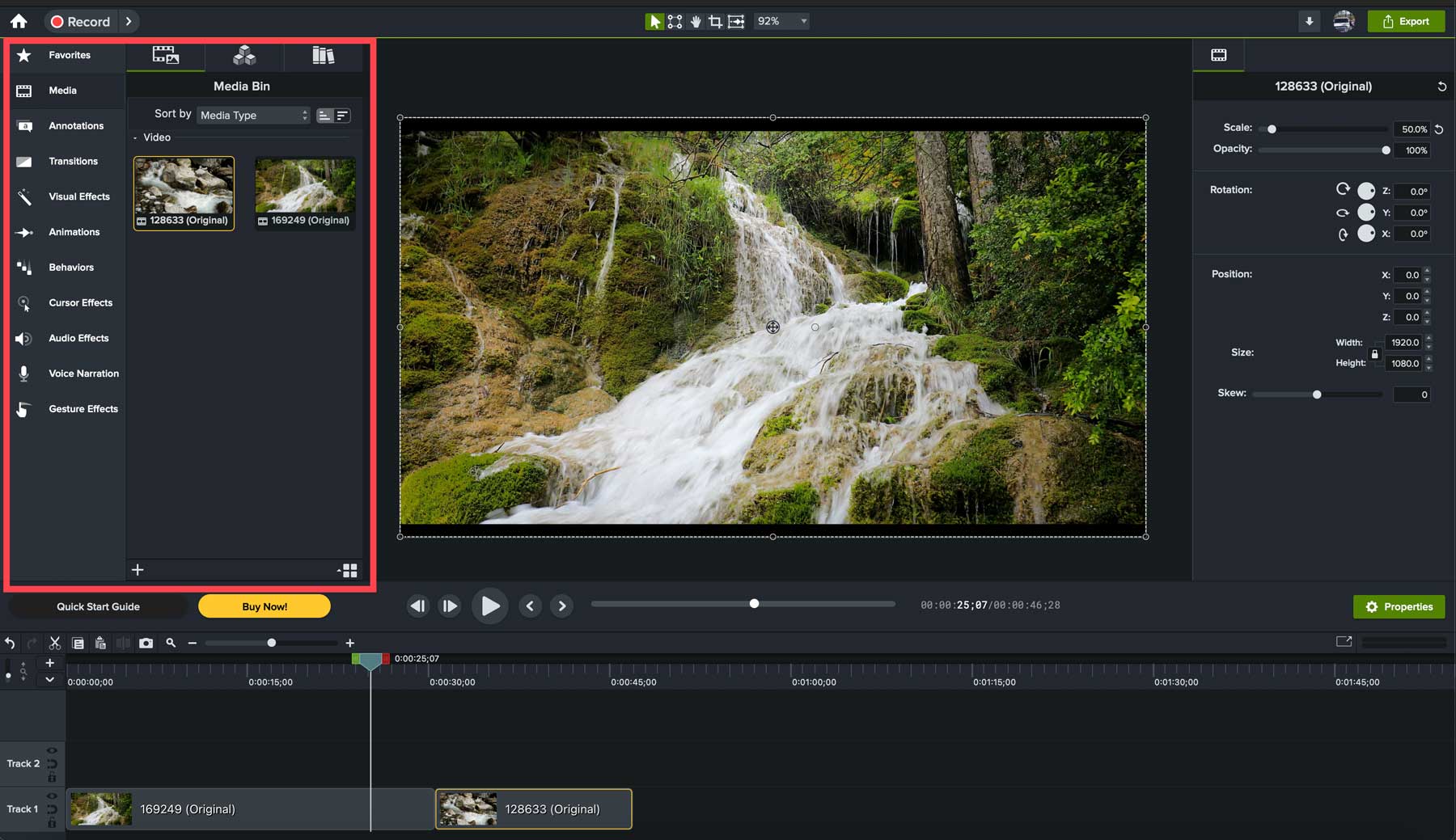
Mari jelajahi berbagai efek dan alat yang memungkinkan Anda membuat video menakjubkan.
Media
Camtasia memungkinkan Anda mengimpor file media dari komputer Anda, mencari ratusan aset premium, dan memilih salah satu dari banyak aset di perpustakaan Camtasia. Ada banyak sekali item yang dapat dipilih, termasuk audio, latar belakang dinamis, klik kursor, dan banyak lagi yang membantu membuat video Anda menonjol.
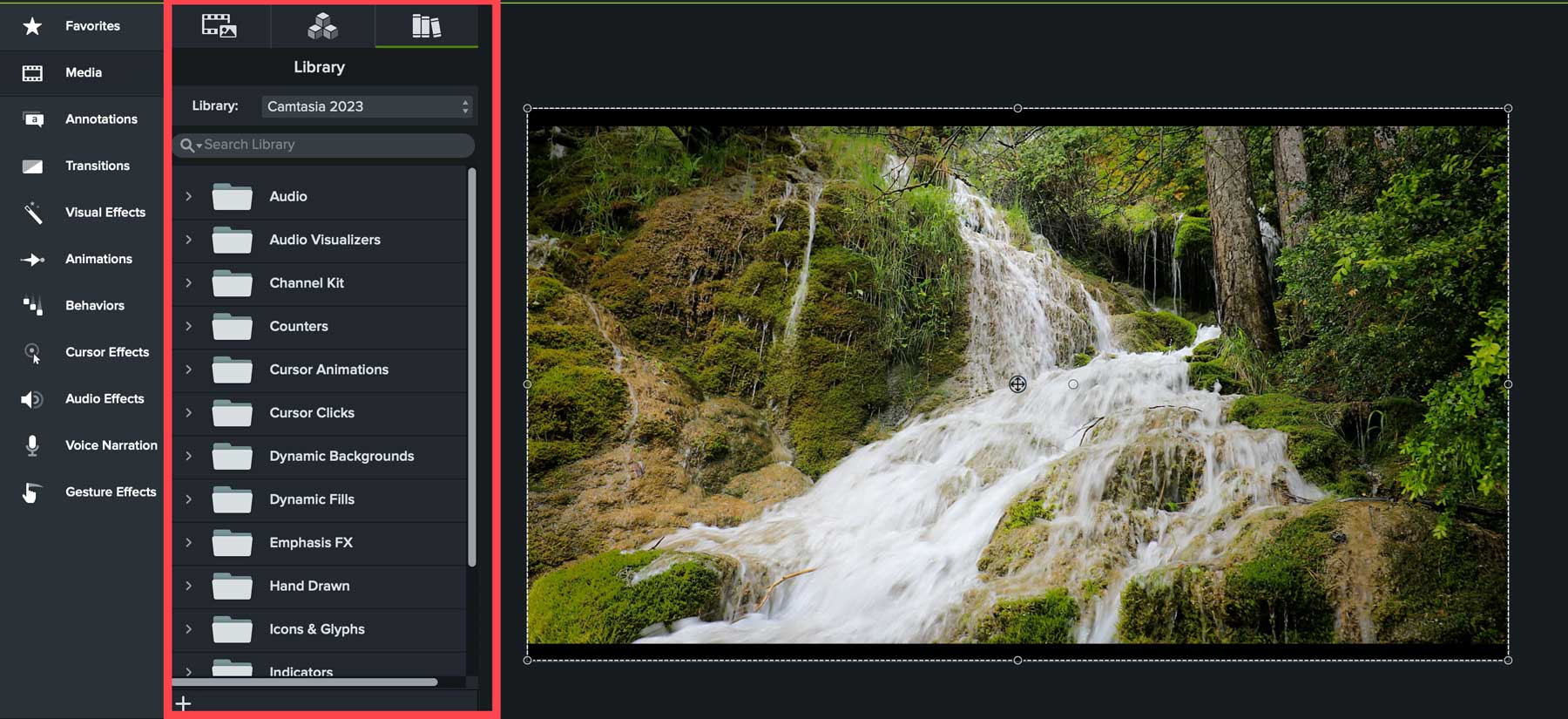
Anotasi
Jika Anda membuat video pendidikan atau panduan, Camtasia siap membantu Anda. Perangkat lunak ini hadir dengan berbagai info, panah, bentuk, efek gerakan sketsa, pengaburan & sorotan, dan info penekanan tombol yang memungkinkan Anda menekankan area penting.
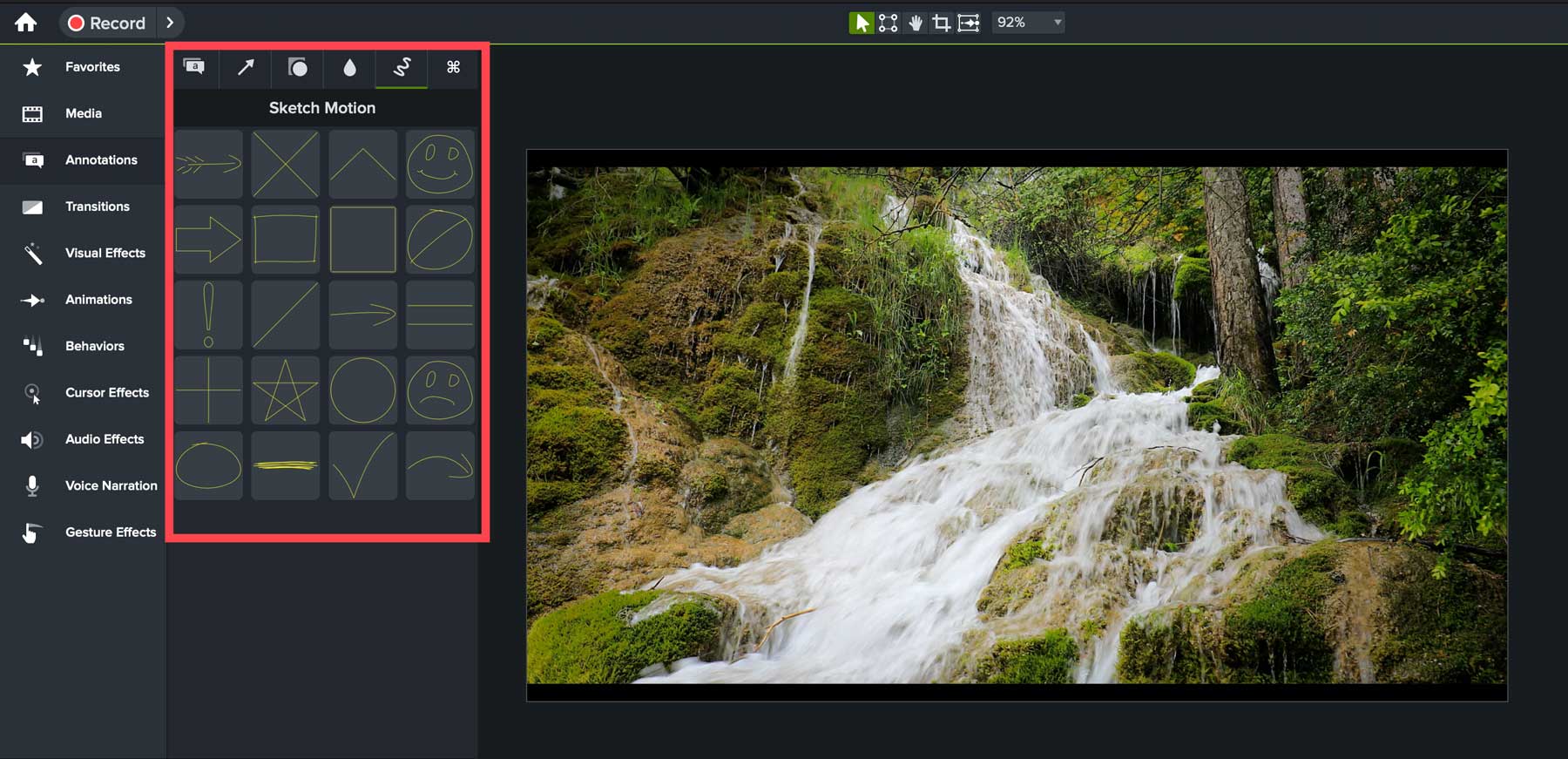
Transisi
Jika Anda menyertakan lebih dari satu adegan dalam video, Anda mungkin ingin menyisipkan efek untuk membuat transisi antar klip lebih lancar. Untungnya, Camtasia menyediakan lebih dari 150 efek transisi, termasuk fade, wipes, animasi mosaik, dan banyak lagi. Menambahkan transisi ke klip itu sederhana. Pastikan klip Anda berada berdampingan di garis waktu (1), lalu seret transisi yang Anda inginkan di antara klip (2).
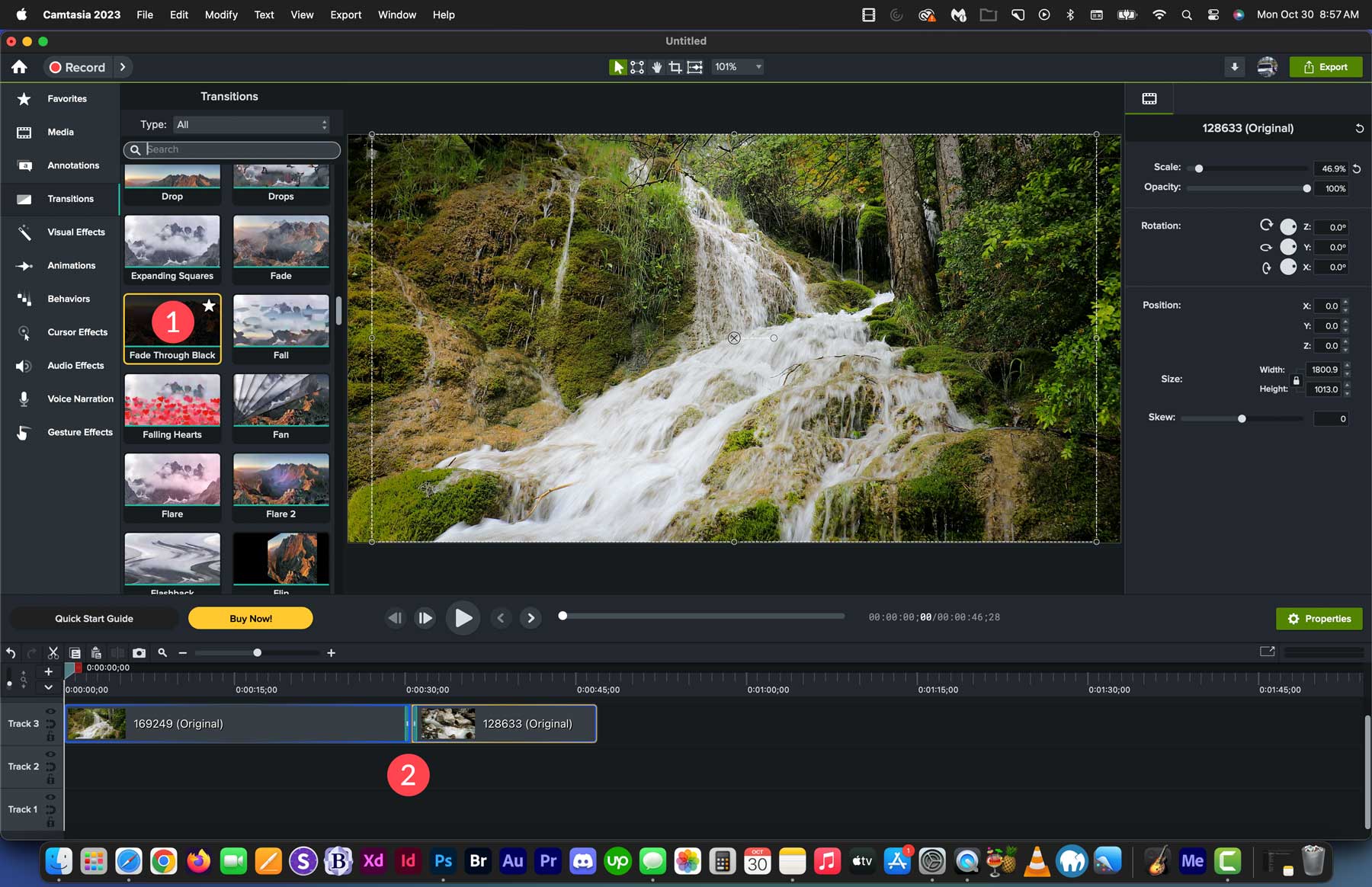
Efek visual
Selain transisi, Camtasia menawarkan banyak efek visual dan filter untuk video Anda. Anda dapat memadukan elemen menggunakan mode campuran, sudut membulat, membuat bingkai perangkat, menutupi elemen, membuat blur dan jalur, dan banyak lagi. Untuk menambahkan efek, seret ke dalam garis waktu (1) ke titik di klip Anda di mana Anda ingin menerapkan efek (2). Dari sana, Anda dapat menyesuaikan efek menggunakan panel properti (3), yang menampilkan pengaturan untuk setiap filter atau efek.
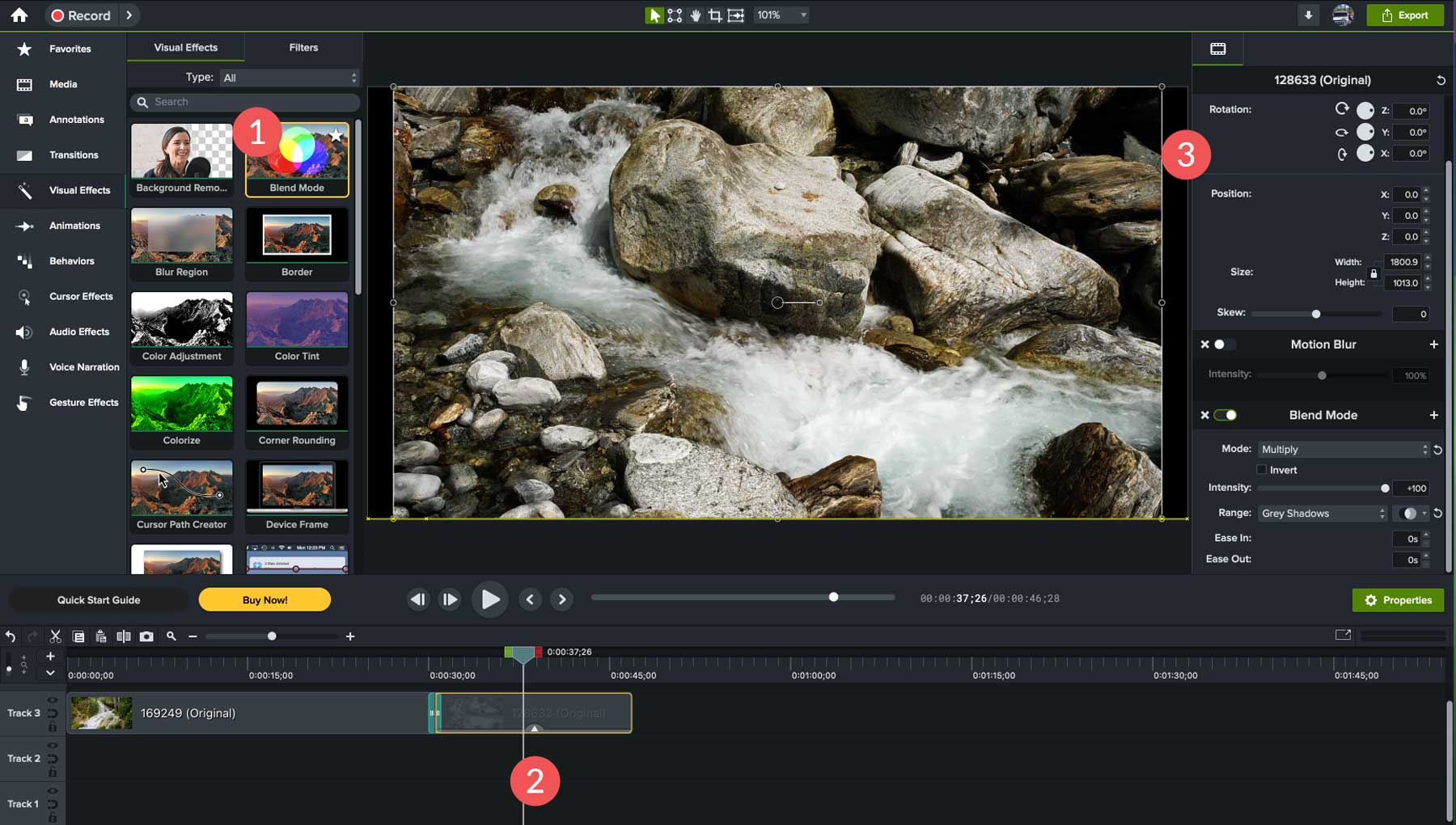
Animasi
Camtasia menawarkan koleksi sepuluh animasi untuk digunakan selama pembuatan video. Efeknya mencakup animasi opasitas, kemiringan, skala, fokus cerdas, dan efek gerakan.
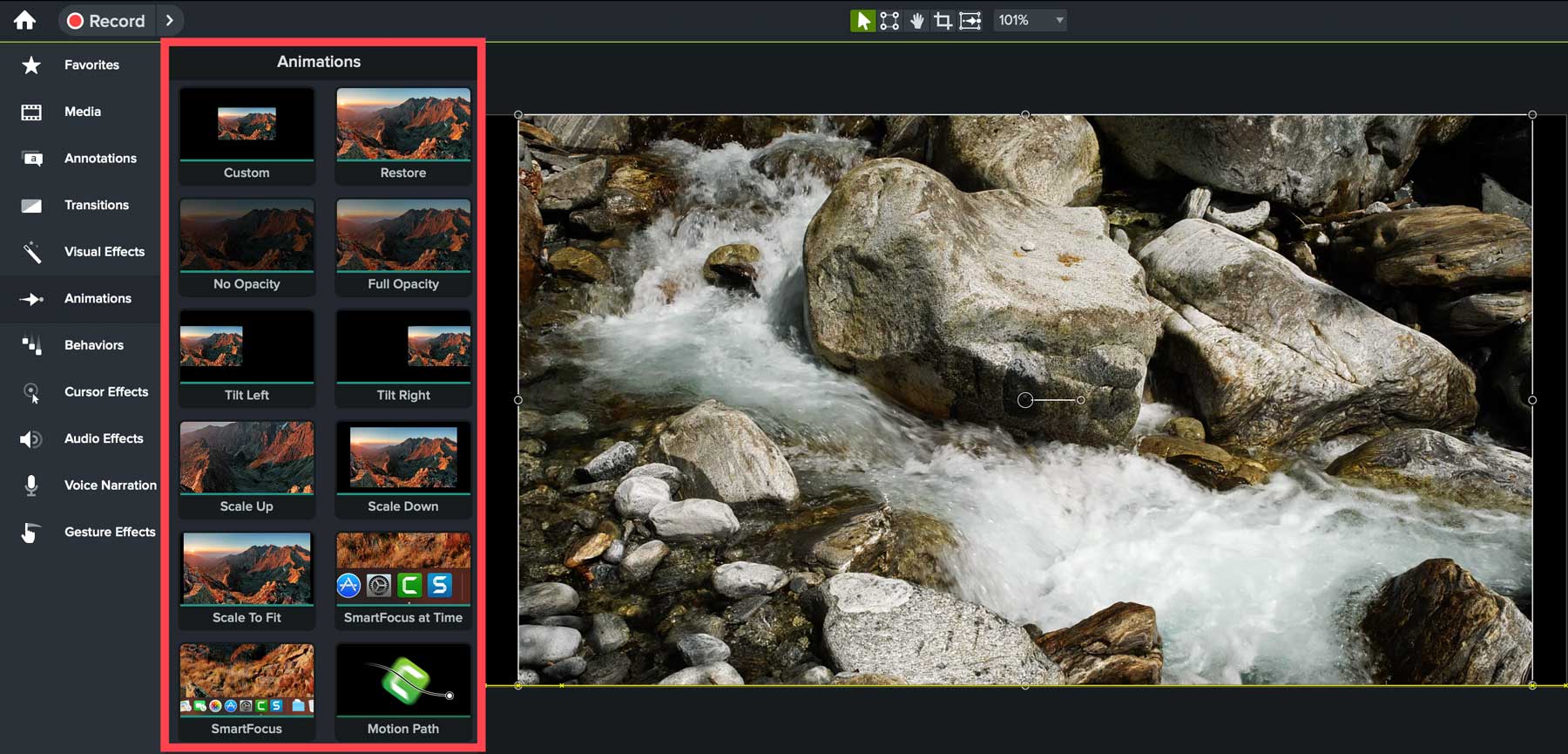
Perilaku
Camtasia juga menawarkan beberapa perilaku berbeda yang dapat diterapkan pada klip Anda. Mereka dapat digabungkan dengan efek dan transisi lain atau sebagai efek mandiri untuk menampilkan poin dalam klip Anda. Itu termasuk fades, fly-in, popup, shift, dan banyak lagi.
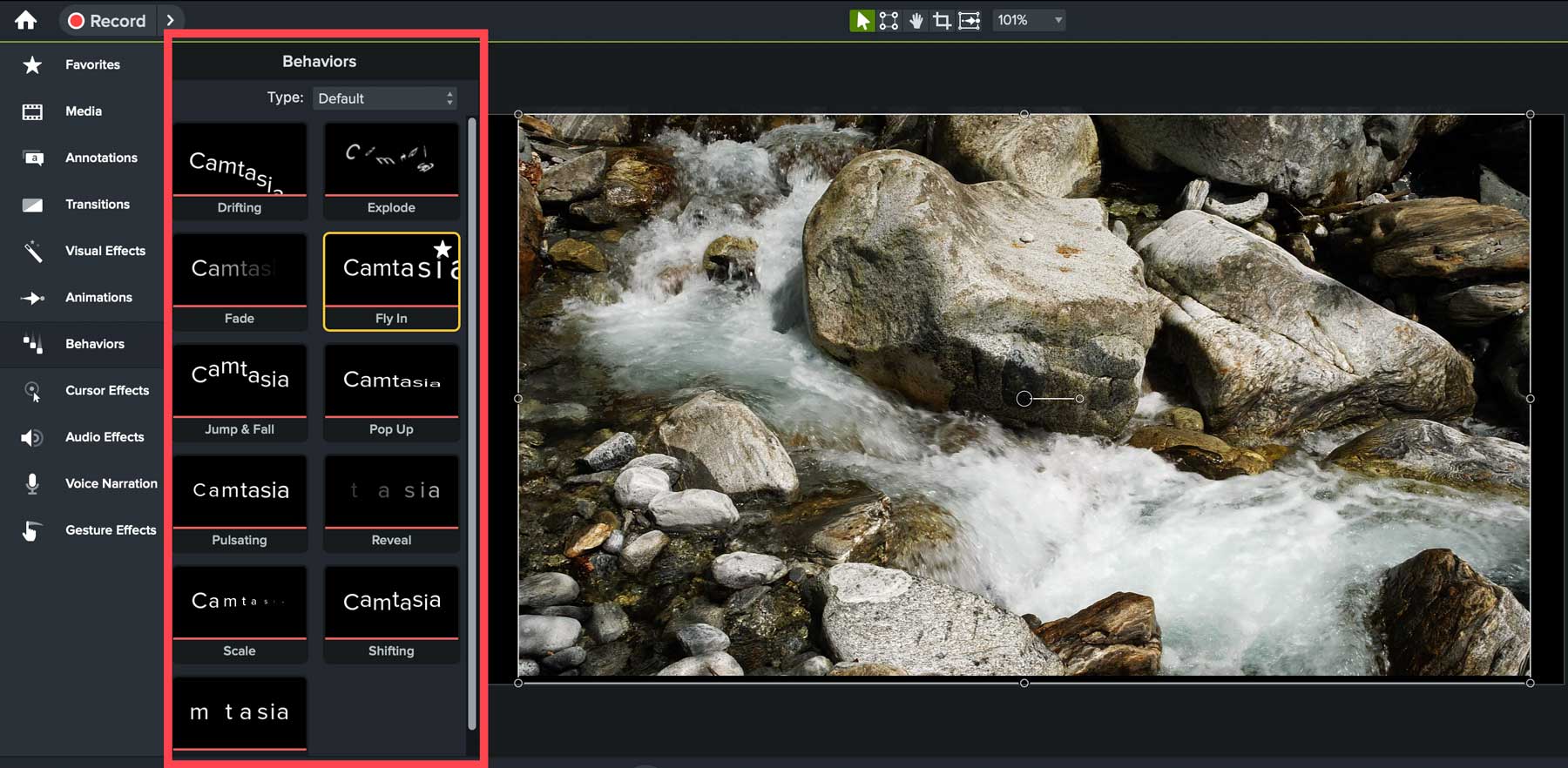
Efek Kursor
Camtasia menawarkan berbagai efek kursor yang dapat diterapkan pada video Anda. Efek kursor adalah alat luar biasa bagi pembuat konten yang ingin membuat video tutorial untuk YouTube atau perusahaan yang mencari cara dinamis untuk membuat video pendidikan. Efeknya mencakup warna, pembuat jalur kursor, penghalusan kursor, sorotan, pembesaran, bayangan, dan sorotan.
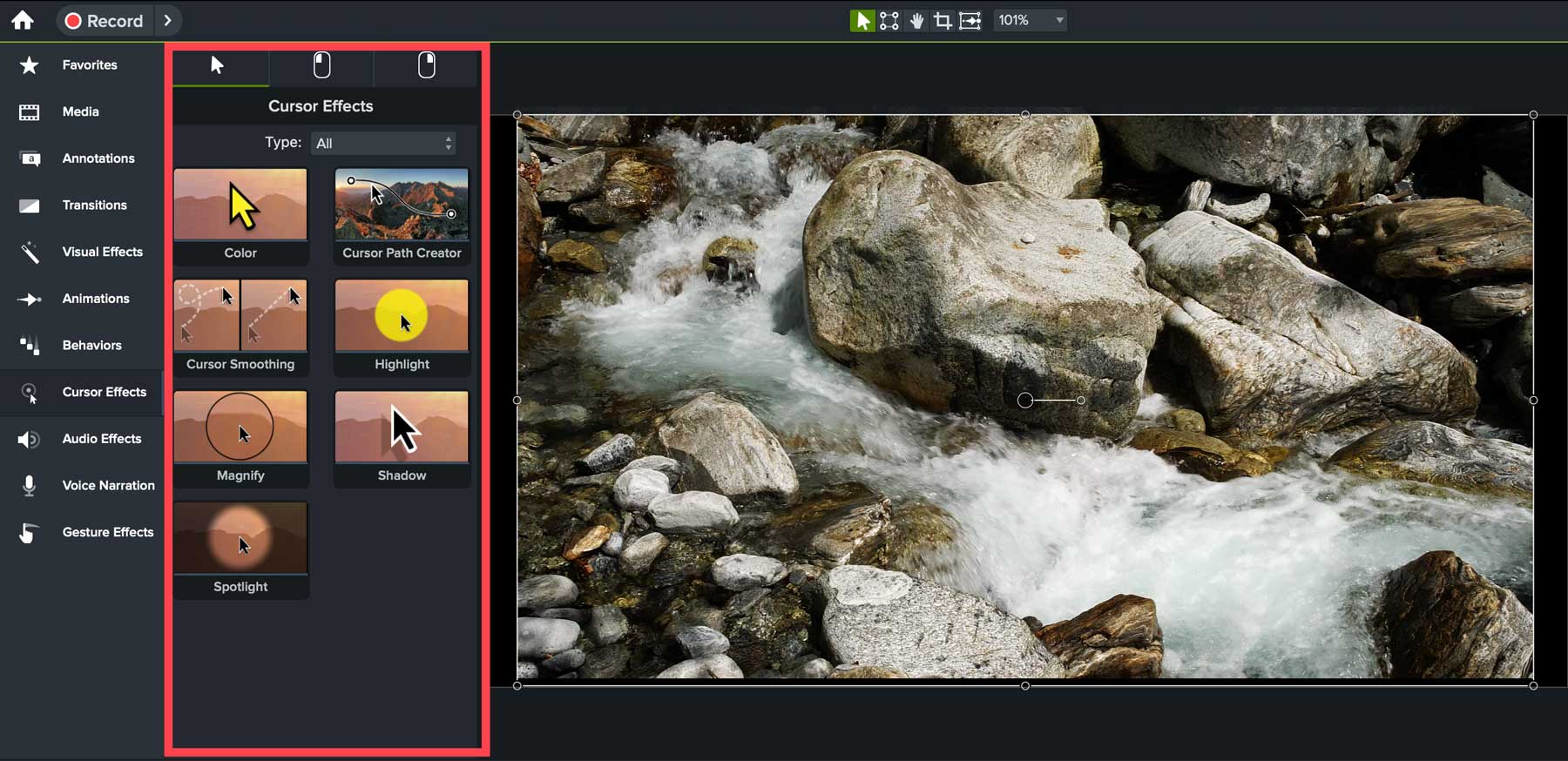
Efek Audio
Jika Anda menambahkan audio ke video Anda, ada beberapa efek yang dapat Anda gunakan untuk menyempurnakannya. Alat kompresi audio membantu meratakan level audio dengan menurunkan bagian tinggi agar sesuai dengan bagian bervolume rendah dan memperkuat keseluruhan klip. Anda juga dapat mengubah kecepatan klip audio, menekankan audio dengan mengurangi volume trek lain, memudarkan audio masuk dan keluar, menyesuaikan nada, dan menghilangkan kebisingan latar belakang.
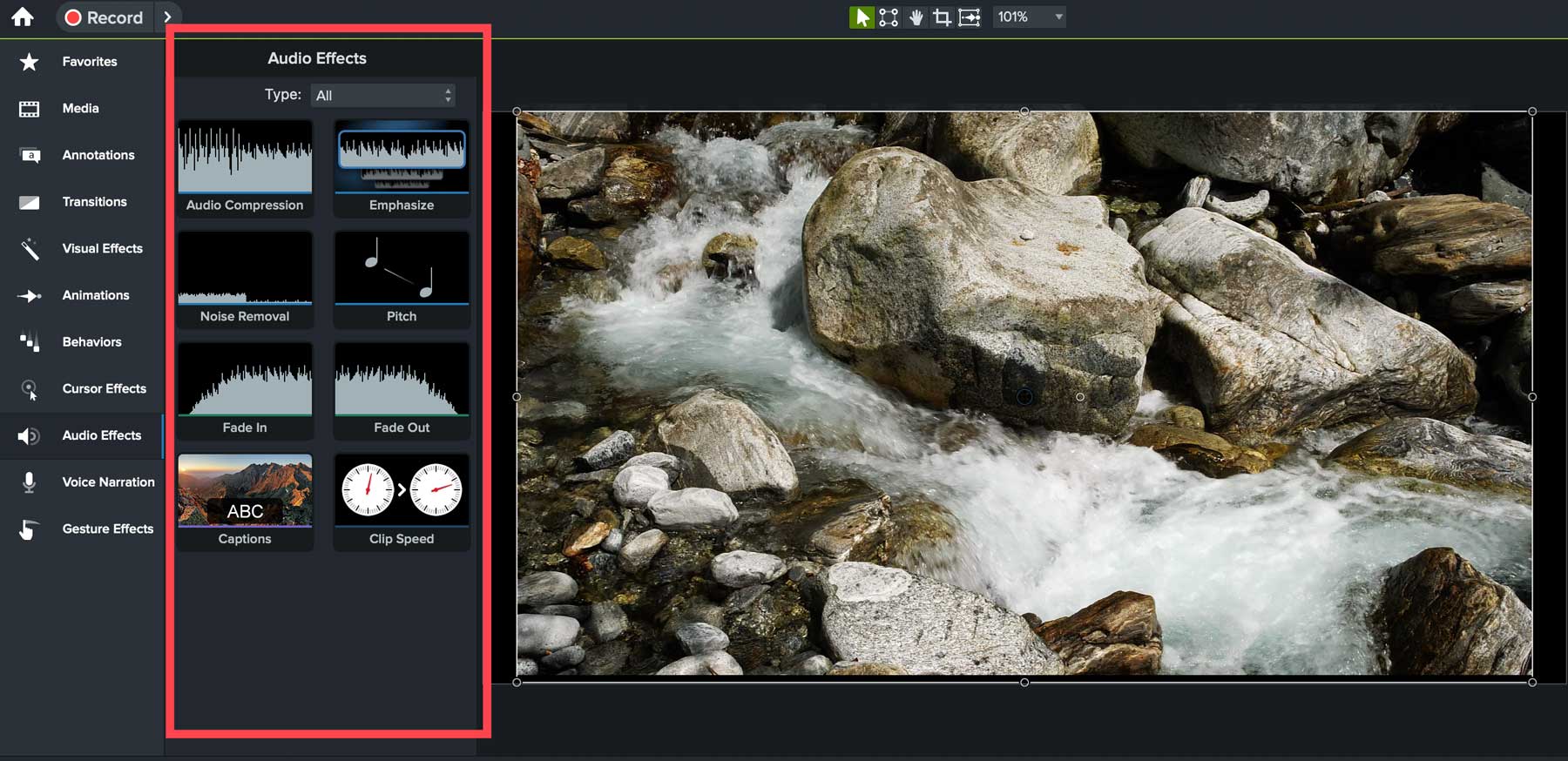
Narasi Suara
Camtasia memberi penggunanya kemampuan untuk merekam suara mereka untuk digunakan sebagai pengisi suara dalam video. Ini menggunakan mikrofon komputer Anda atau periferal yang terpasang ke komputer Anda. Alat narasi suara dapat digunakan bersamaan dengan efek audio, jadi setelah merekam suara Anda, Anda dapat menyempurnakannya dengan menghilangkan kebisingan latar belakang atau menyesuaikan volume trek.
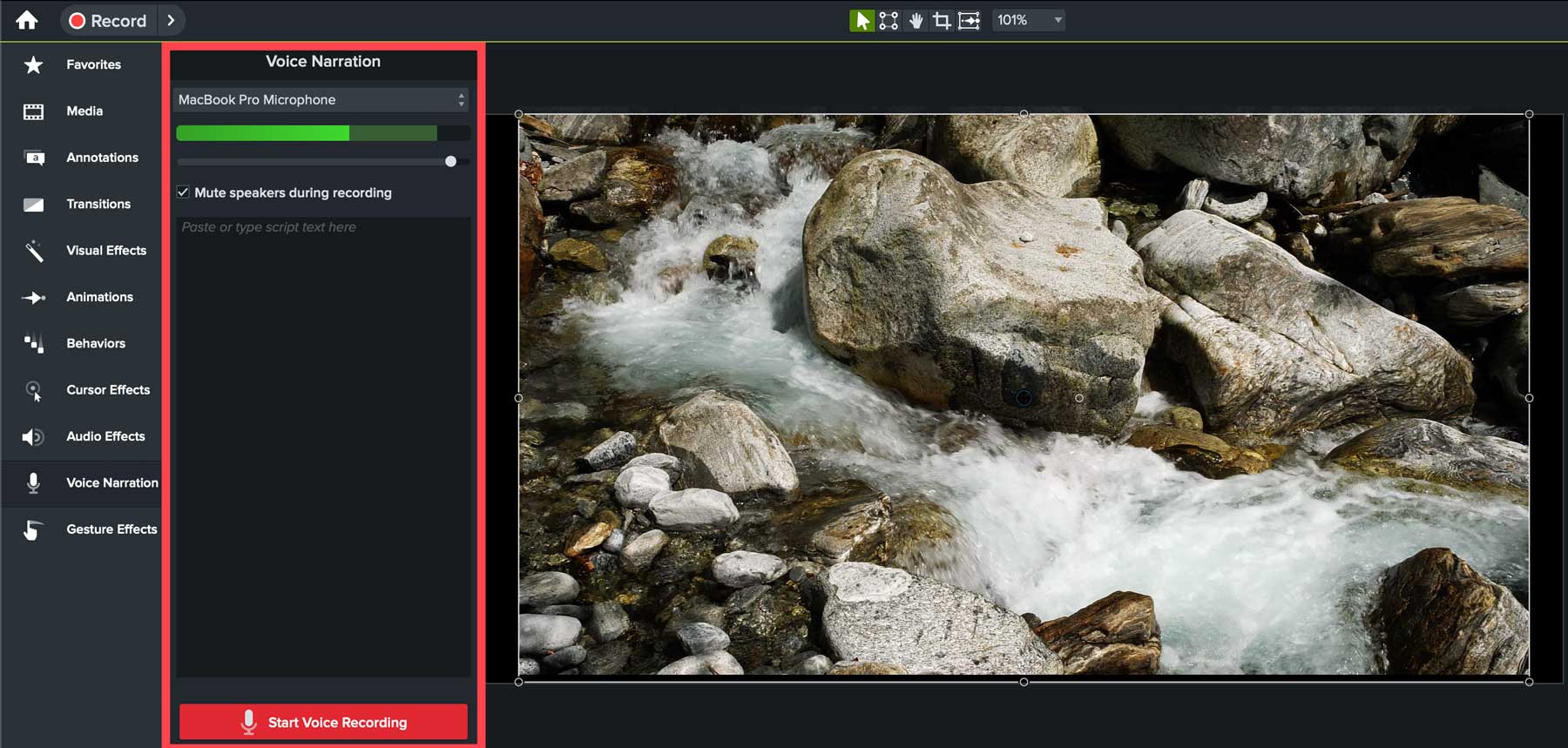
Efek Gerakan
Terakhir, TechSmith Camtasia memberikan efek gestur, yaitu efek visual yang mensimulasikan ketukan, gesekan, dan cubitan pada perangkat seluler. Hanya tersedia untuk pengguna Mac, mereka bagus untuk menyempurnakan video yang menampilkan perangkat iOS.
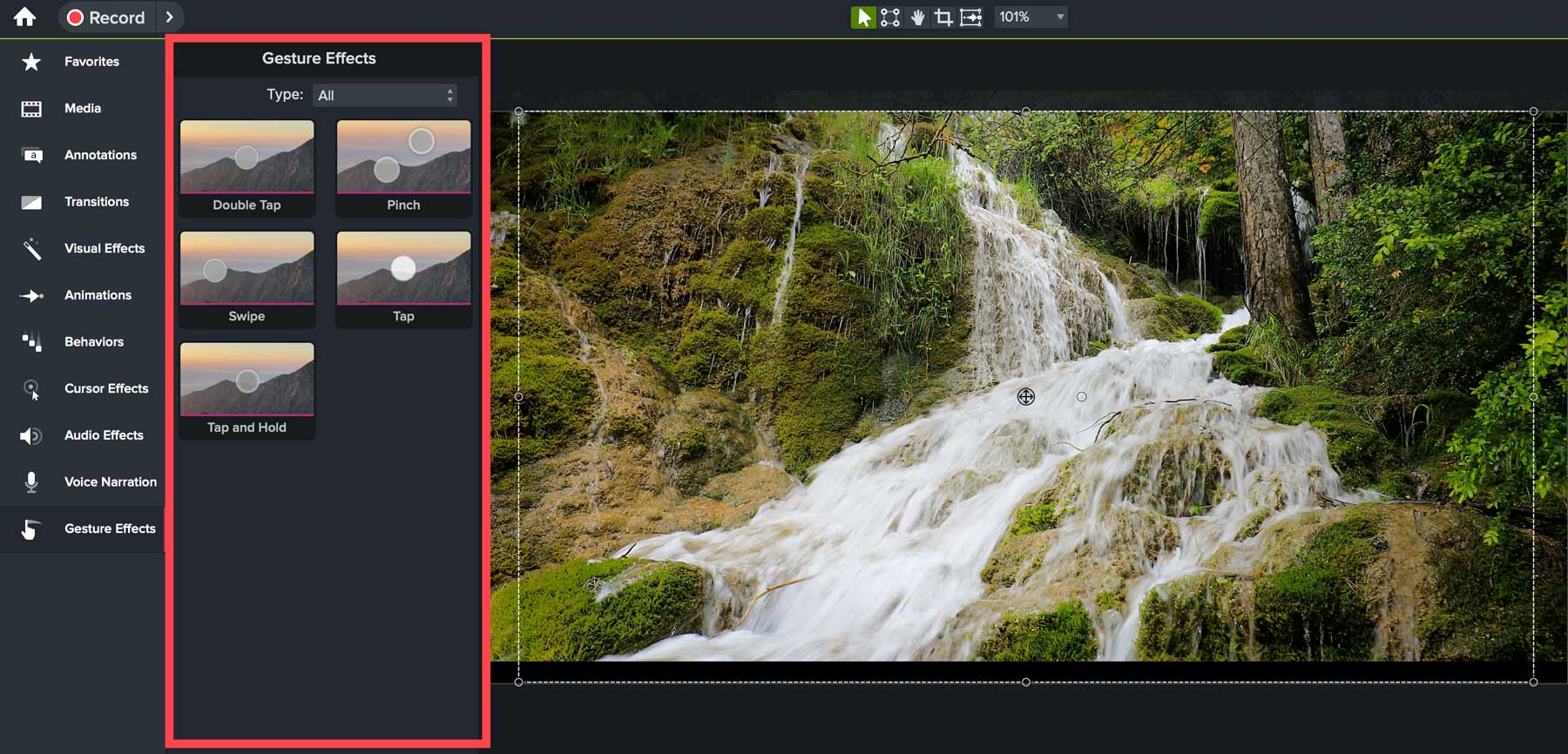
Panel Kanvas & Properti
Kanvas Camtasia (1) sangat penting untuk melihat pratinjau dan mengatur media. Anda dapat memutar, mengubah ukuran, dan mengatur klip Anda dengan menyesuaikan pengaturan di panel properti (2). Anda dapat mengontrol pemosisian dan penyelarasan dengan kontrol X, Y, dan Z (3) serta efek pratinjau yang ditambahkan dengan kontrol pemutaran (4).
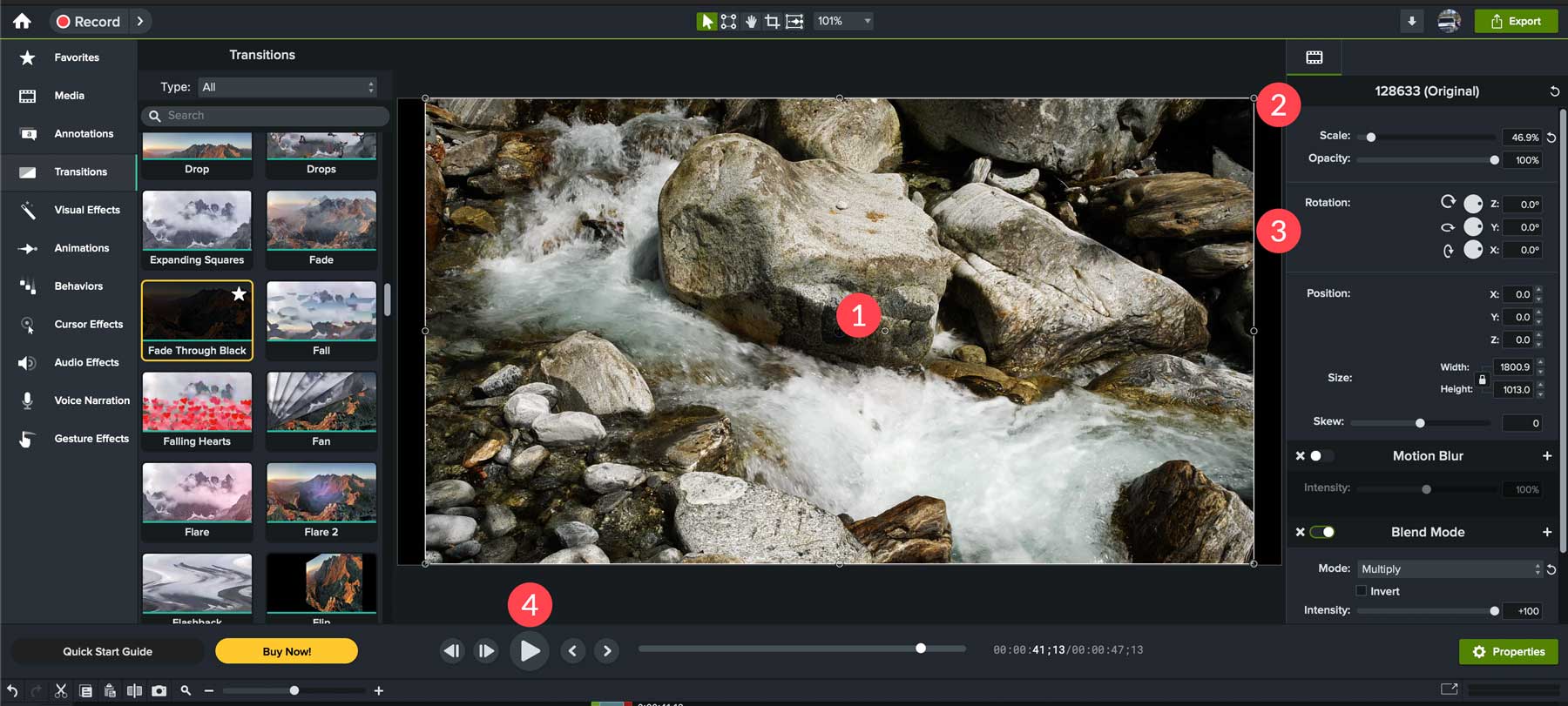
Setiap animasi, efek, klip audio, atau media lainnya memiliki properti tersendiri yang dapat disesuaikan dengan preferensi Anda.
Pro dan Kontra TechSmith Camtasia
Untuk memberikan transparansi tertinggi dalam ulasan TechSmith Camtasia kami, kami memutuskan untuk memasukkan pro dan kontranya. Dengan menampilkannya, ini memberi Anda gambaran yang lebih baik tentang apa yang Anda peroleh dengan membeli perangkat lunak dan apa kekurangannya.
Kelebihan
- Kemudahan penggunaan: Camtasia adalah solusi terbaik untuk pemula, berkat antarmuka intuitif dan alat yang mudah dikenali.
- Kualitas perekaman video bagus: Camtasia menawarkan kemampuan perekaman layar tak tertandingi dengan hingga 60 frame rate per detik.
- Terjangkau: Paket ditawarkan hanya dengan $14,99 per bulan
- Integrasi dengan alat lain: Camtasia bekerja secara lancar dengan YouTube, Vimeo, dan Screencast untuk berbagi dan mendistribusikan video dengan lancar.
- Aplikasi seluler gratis: Jika Anda memerlukan atau ingin mengambil rekaman layar di perangkat seluler, aplikasi seluler memungkinkan Anda mengambil layar iOS dan Android, lalu mengimpornya dengan mudah ke versi desktop.
- Pustaka aset yang luas: Camtasia menawarkan pustaka aset tangguh yang penuh dengan ikon, templat, latar belakang gerakan, trek musik, dan banyak lagi.
Kontra
- Fitur pengeditan audio di bawah standar: Fitur pengeditan audio bawaan Camtasia agak membatasi. Mereka menawarkan integrasi dengan Audiate untuk memperbaikinya dengan biaya tambahan.
- Fitur terbatas: Tidak setara dengan perangkat lunak pengeditan video profesional, seperti Adobe Premiere Pro atau Wondershare Filmora. Misalnya, tidak ada pelacakan bingkai utama.
- Kustomisasi terbatas: Beberapa alat animasi, seperti anotasi, transisi, dan perilaku, mungkin lebih baik.
- Rendering lambat : Beberapa pengguna melaporkan bahwa rendering video memakan waktu lebih lama dari yang seharusnya (bahkan untuk sistem dengan 4 kali lipat RAM onboard yang direkomendasikan.)
- Buggy: Beberapa pengguna melaporkan tingginya tingkat kerusakan perangkat lunak.
Harga TechSmith Camtasia
Opsi paling terjangkau untuk TechSmith Camtasia adalah paket bulanannya. Dengan $14,99 per bulan, Anda akan mendapatkan akses tak terbatas ke editor video dan semua asetnya. Anda juga dapat memilih lisensi abadi seharga $299,99, yang memberi Anda akses ke semua fitur dan peningkatan di masa mendatang seumur hidup. Namun, untuk mendapatkan akses ke alat pengeditan audio yang lebih canggih, Anda juga harus mendaftar ke Audiate, yang memerlukan langganan tahunan ke Camtasia dan Audiate seharga $329,87 per tahun.
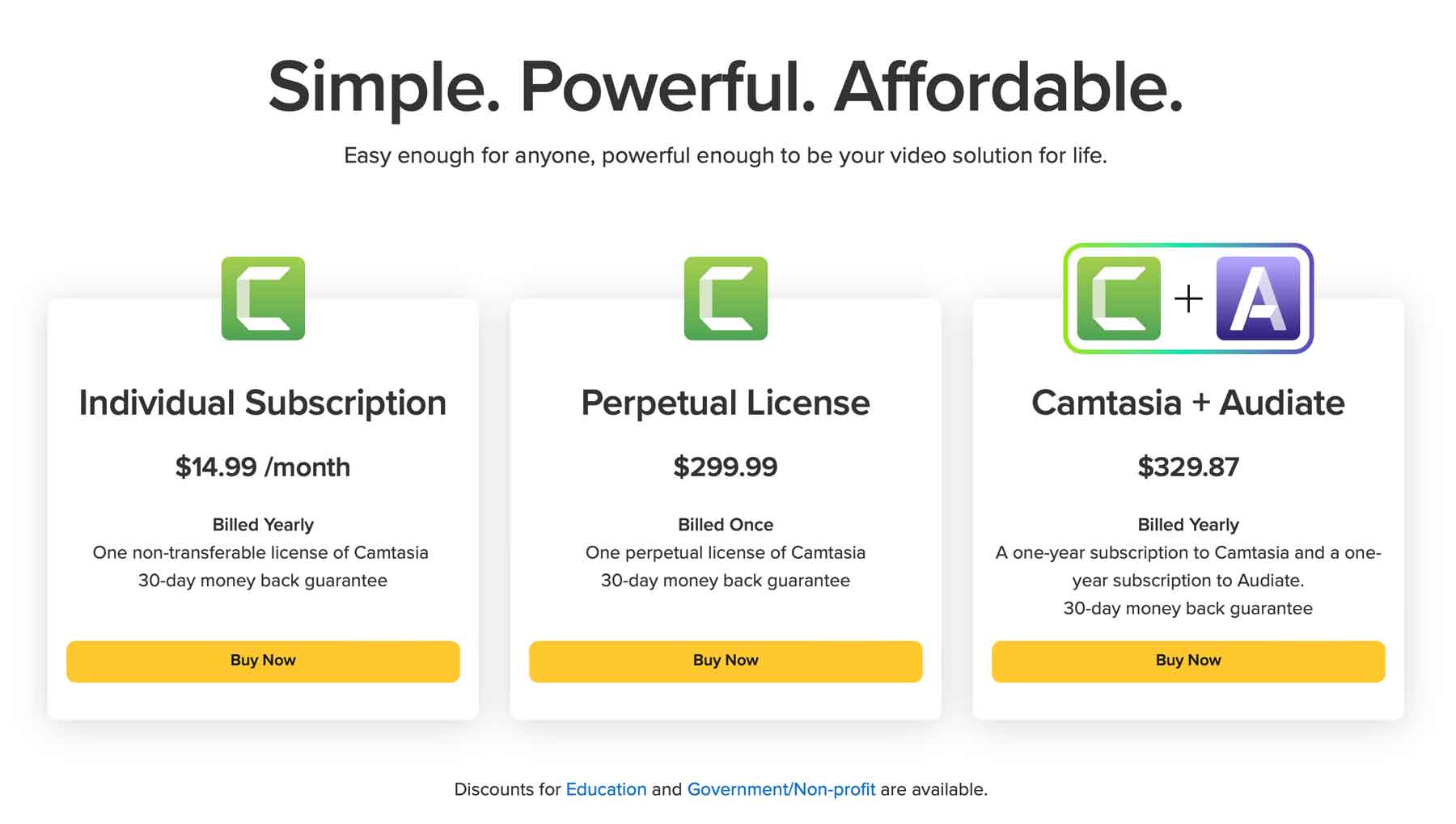
Kabar baiknya adalah Camtasia menawarkan uji coba gratis 3 hari tanpa memerlukan kartu kredit. Anda cukup mendaftar akun, mengunduh perangkat lunak, dan memiliki waktu tiga hari untuk mengujinya. Setelah pembelian, Anda akan menerima jaminan uang kembali 30 hari, sehingga Anda memiliki banyak waktu untuk menjelajahi TechSmith Camtasia, meninjau fitur-fiturnya, dan kemudian memutuskan apakah itu tepat untuk Anda.
Pemikiran Terakhir tentang TechSmith Camtasia
TechSmith Camtasia adalah perekam layar dan editor video lengkap yang tangguh. Antarmukanya intuitif, memungkinkan orang yang tidak memiliki pengalaman kreatif untuk membuat dan mengedit video menarik dengan mudah. Ia juga menyediakan asisten bertenaga AI yang memungkinkan pengguna menukar rasio aspek dengan mudah, membuat efek kursor, dan menambahkan latar belakang dinamis ke tangkapan layar mereka, berkat integrasi Camtasia Rev.
Namun, alat pengeditan audionya agak kurang bagus, jadi mereka yang mencari alat untuk mencampur dan mengedit audio perlu menambahkan Audiate dengan biaya tambahan atau menggunakan perangkat lunak pengeditan audio lain, seperti Adobe Audition.
Mencari lebih banyak ulasan? Lihat beberapa postingan terbaru kami yang mengulas beberapa alat terbaik di bidang teknologi:
- Ulasan Quillbot AI: Semua yang Perlu Anda Ketahui (2023)
- Perplexity AI: Ulasan, Keuntungan & Panduan (2023)
- Ulasan Topaz Photo AI 2023 (Fitur, Harga, Kelebihan & Kontra)
- Ulasan Orisinalitas AI Tahun 2023 (Salah Satu Detektor AI Terbaik?)
